CANON XF100 User Manual [it]
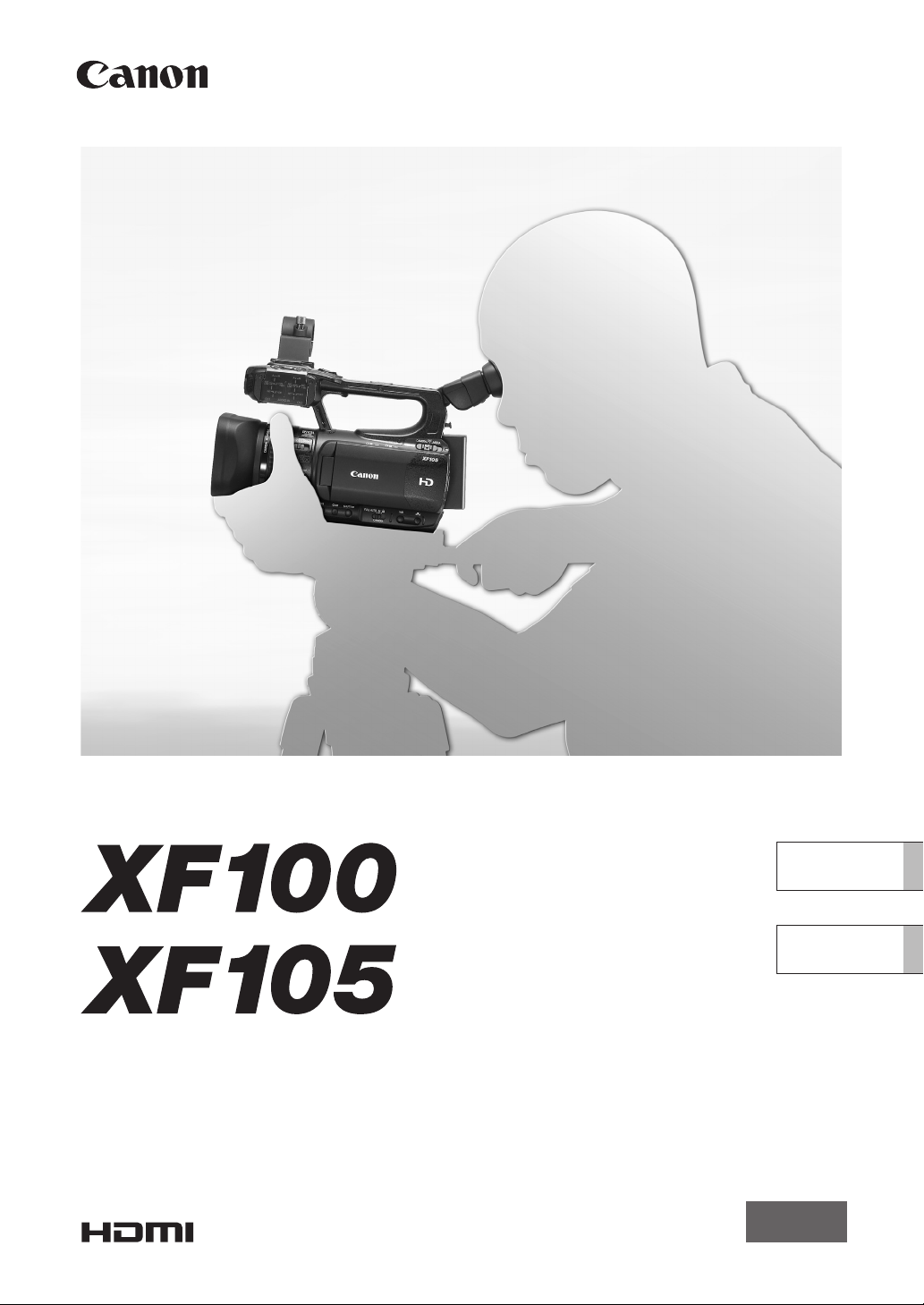
PUB. DIM-1004-000
Videocamera HD
Manuale di istruzioni
Цифровая видеокамера HD
Руководство по эксплуатации
Italiano
Русский
PAL
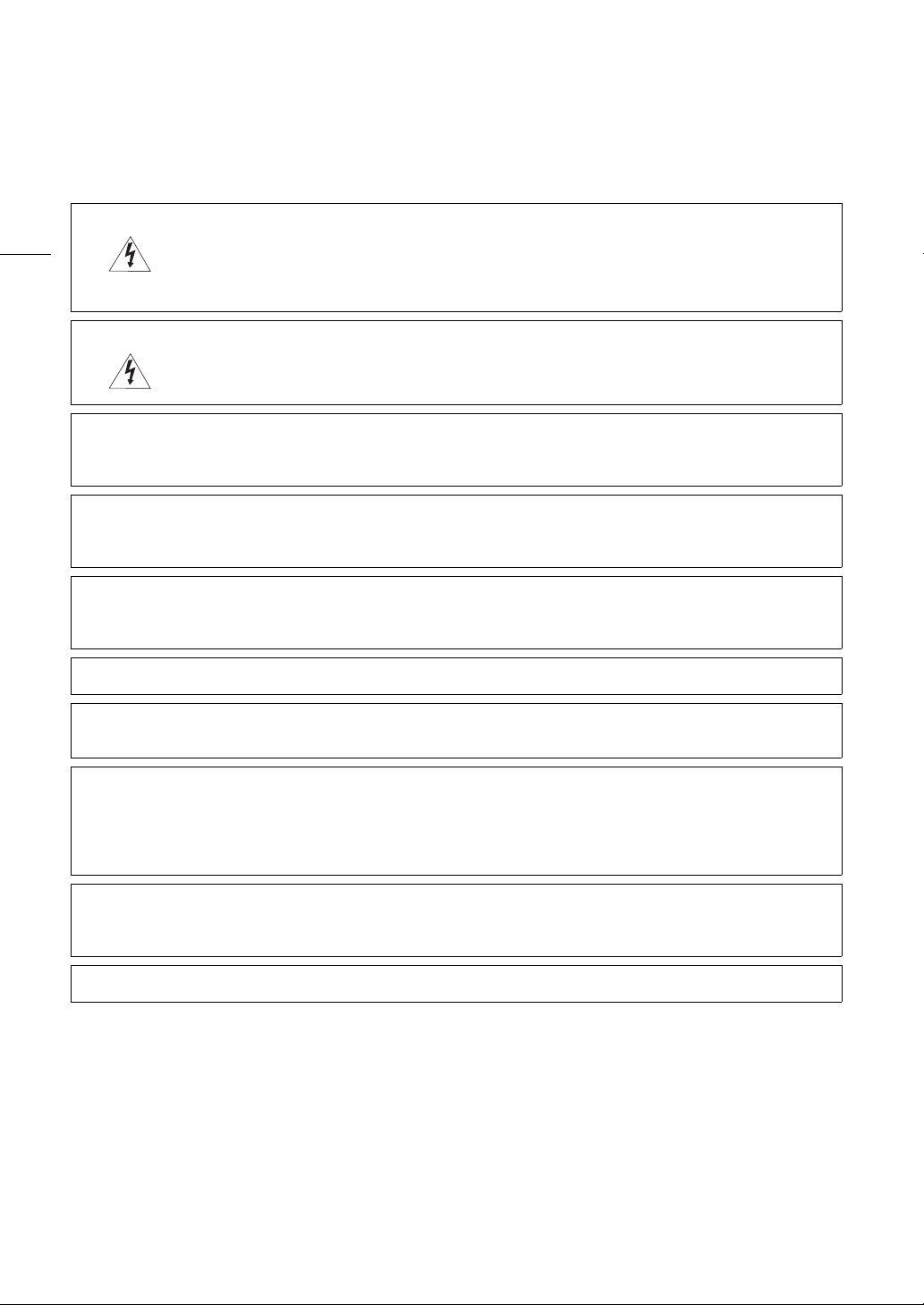
Avvertimenti importanti
ATTENZIONE:
2
PER MINIMIZZARE IL RISCHIO DI SCOSSE ELETTRICHE, NON SMONTARE IL PANNELLO
SUPERIORE (O QUELLO POSTERIORE). ALL’INTERNO NON VI SONO PARTI LA CUI
MANUTENZIONE POSSA ESSERE EFFETTUATA DALL’UTENTE. PER QUALSIASI NECESSITÀ
RIVOLGERSI A PERSONALE QUALIFICATO E AUTORIZZATO.
ATTENZIONE:
PER MINIMIZZARE IL PERICOLO DI INCENDI O DI SCOSSE ELETTRICHE NON ESPORRE
QUESTO APPARECCHIO ALLA PIOGGIA O ALL’UMIDITÀ.
ATTENZIONE DEL COPYRIGHT:
Ogni registrazione non autorizzata di materiale sottoposto a copyright viola i diritti dei proprietari e infrange le
leggi sul copyright.
AVV ERTEN ZA:
PER MINIMIZZARE IL RISCHIO DI SCOSSE ELETTRICHE E PER RIDURRE LE INTERFERENZE SI
SCONSIGLIA L’USO DI ACCESSORI DIVERSI DA QUELLI RACCOMANDATI.
AVV ERTEN ZA:
SCOLLEGARE LA SPINA DEL CAVO DI ALIMENTAZIONE DALLA PRESA DI CORRENTE QUANDO NON
SE NE FA USO.
Al fine di ridurre il rischio di scosse elettriche, evitate di esporre il prodotto a gocce o schizzi d’acqua.
La spina si utilizza come dispositivo per lo scollegamento. La spina dovrà trovarsi sempre pronta all’uso in
modo da potere effettuare lo scollegamento in caso di necessità.
AVV ERTEN ZA:
• Pericolo di esplosione se viene inserito un tipo di batteria sbagliato. Utilizzate solo lo stesso tipo di
batteria.
• Non sottoporre le batterie o il prodotto a calore eccessivo come, ad esempio, all'interno di un'auto
esposta al sole, vicino al fuoco ecc.
Non usate panni per avvolgere o coprire l’adattatore di alimentazione compatto mentre lo usate e non
ponetelo in spazi ristretti. Senza lo spazio necessario, potrebbe accumularsi del calore, la plastica si
potrebbe deformare e potrebbero verificarsi scosse elettriche o incendi.
La piastrina di identificazione del CA-930 si trova sul fondo.
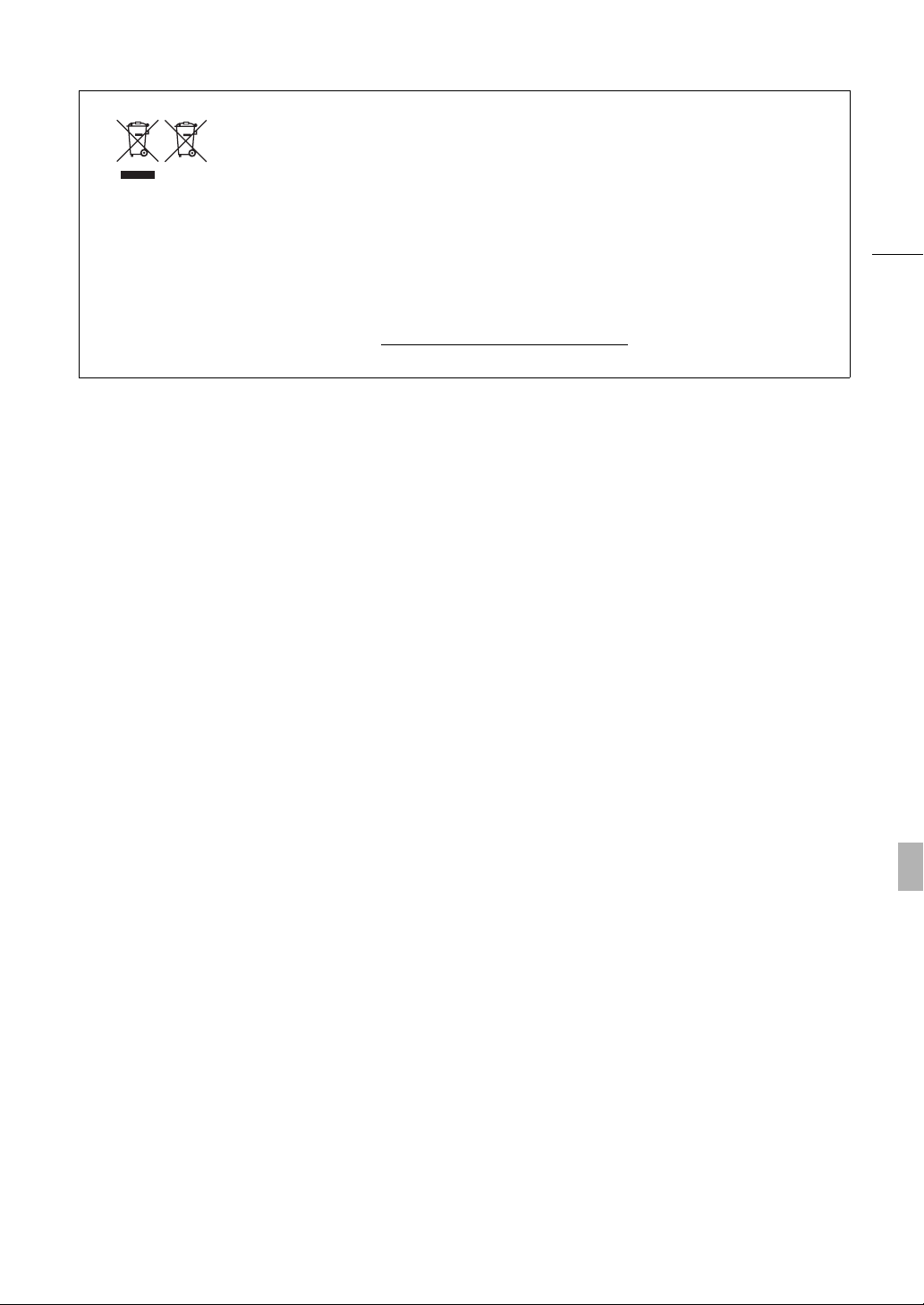
Solo per l'Unione Europea e lo Spazio Economico Europeo.
Questi simboli indicano che il prodotto non può essere smaltito con i rifiuti domestici, ai sensi
della Direttiva RAEE (2002/96/CE), della Direttiva sulle Batterie (2006/66/CE) e/o delle leggi
nazionali che attuano tali Direttive.
caso di acquisto di un nuovo prodotto simile oppure un centro di raccolta autorizzato per il riciclaggio di
rifiuti di apparecchiature elettriche ed elettroniche (RAEE) nonché di batterie e accumulatori. Un trattamento
improprio di questo tipo di rifiuti può avere conseguenze negative sull'ambiente e sulla salute umana a
causa delle sostanze potenzialmente nocive solitamente contenute in tali rifiuti.
La collaborazione dell'utente per il corretto smaltimento di questo prodotto contribuirà a un utilizzo efficace
delle risorse naturali ed eviterà di incorrere in sanzioni amministrative ai sensi dell'art. 50 e successivi del
Decreto Legislativo n. 22/97. Per ulteriori informazioni sul riciclaggio di questo prodotto, contattare le
autorità locali, l'ente responsabile della raccolta dei rifiuti, un rivenditore autorizzato o il servizio di raccolta
dei rifiuti domestici, oppure visitare il sito www.canon-europe.com/environment
Europeo: Norvegia, Islanda e Liechtenstein)
Il prodotto deve essere conferito a punto di raccolta designato, ad esempio il rivenditore in
. (Spazio Economico
3
Riconoscimento del marchio
• I logo SD e SDHC sono marchi depositati di SD-3C, LLC.
• CompactFlash è un marchio depositato di SanDisk Corporation.
• Microsoft e Windows sono marchi depositati o marchi registrati di Microsoft Corporation negli Stati Uniti e/o
negli altri paersi.
• Apple, Macintosh, Mac OS e Final Cut Pro sono marchi depositati di Apple Inc., registrati negli Stati Uniti e in
altri paesi.
• Avid, Media Composer e NewsCutter sono marchi depositati o marchi registrati di Avid Technology Inc. o di
sue società affiliate negli Stati Uniti e/o altri paesi.
• HDMI, il logo HDMI e High-Definition Multimedia Interface sono marchi depositati o marchi registrati di HDMI
Licensing LLC negli Stati Uniti e in altri paesi.
• Altri nomi e prodotti non menzionati sopra possono essere marchi depositati o registrati di altre rispettive
aziende.
• Il presente dispositivo comprende la tecnologia exFAT concesso in licenza da Microsoft.
• OGNI USO DEL PRODOTTO DIVERSO DALL'USO PERSONALE CONFORME ALLO STANDARD MPEG-2
PER LA CODIFICAZIONE DI INFORMAZIONI VIDEO PER MEDIA SU DISCO È ESPRESSAMENTE PROIBITO
SENZA UNA LICENZA CONFORME AI BREVETTI APPLICABILI NELL'INSIEME DEI BREVETTI MPEG-2,
TALE LICENZA È DISPONIBILE PRESSO MPEG LA, L.L.C., 250 STEELE STREET, SUITE 300, DENVER,
COLORADO 80206.
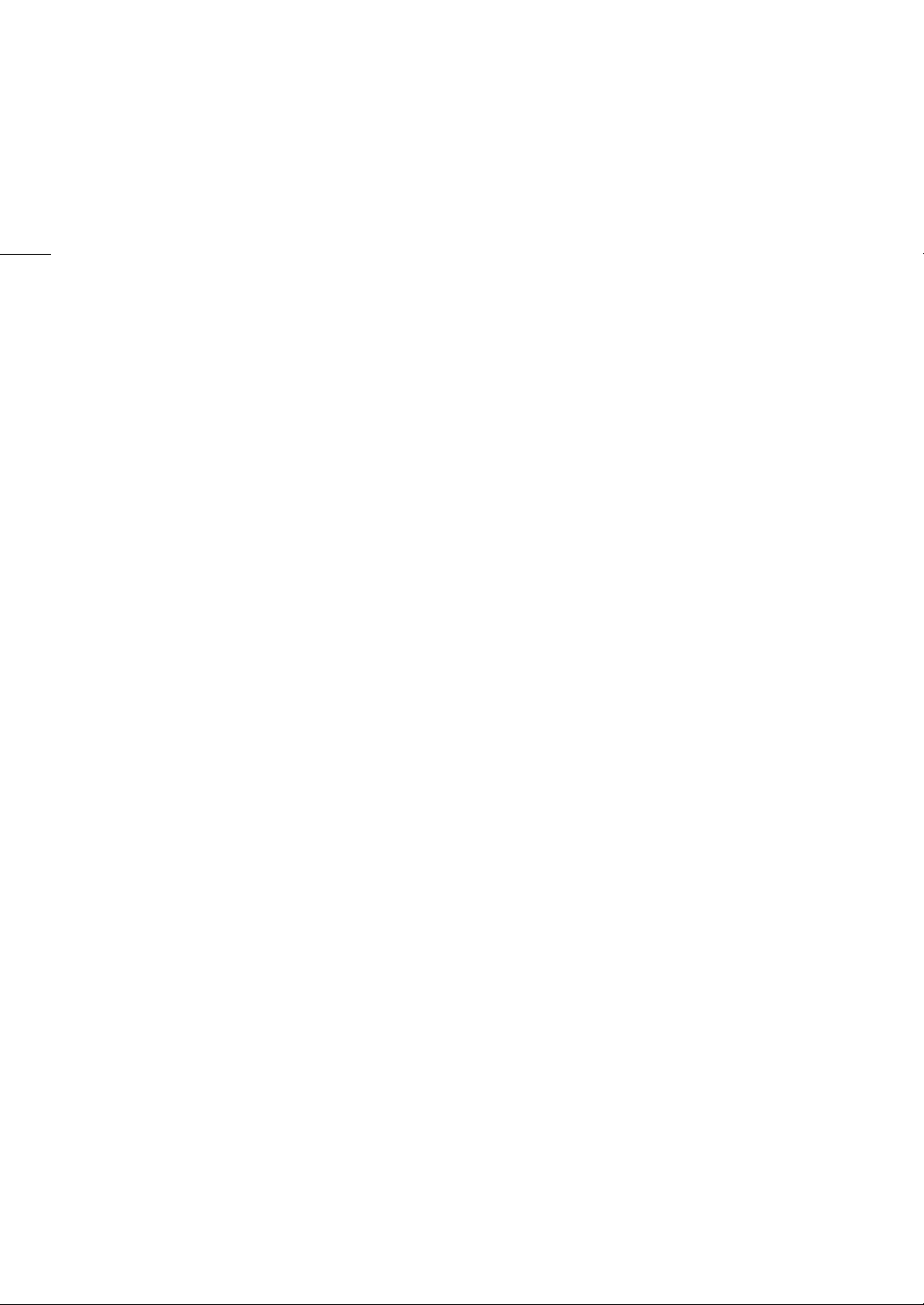
Principali caratteristiche della XF105/XF100
La videocamera Canon XF105/XF100 HD è stata progettata con qualità e funzionalità all'avanguardia e, nello
stesso tempo, dimensioni compatte. Le seguenti caratteristiche sono solo alcune di quelle che vi aiuteranno a
trasformare la vostra visione creativa in realtà.
4
Registrazione HD
Sistema CMOS e processore immagini
DIGIC DV III
La videocamera è dotata di un sensore CMOS di
tipo 1/3 che cattura video a circa 2,07 megapixel
effettivi (1920x1080). Le immagini vengono quindi
elaborate dal più innovativo processore immagine
DIGIC DV III.
Video HD di altissima qualità
La videocamera utilizza il codec MPEG-2 Long GOP.
Durante la registrazione a un bit rate di 50 Mbps
(con un campionamento colore 4:2:2), la qualità dei
vostri video non avrà nulla da invidiare ai video
televisivi. Le registrazioni vengono salvate come file
Material eXchange Format (MXF), compatibili con i
maggiori software di editing non lineare (NLE).
È possibile configurare il segnale di registrazione
video secondo le vostre esigenze. Grazie alla
combinazione delle impostazioni di bitrate/
risoluzione con le impostazioni del framerate, è
possibile realizzare video da 1440x1080/25P a 25
Mbps fino a 1280x720/50P a 35 Mbps e
1920x1080/50i a 50 Mbps. Sono disponibili 10
diverse combinazioni in totale!
Funzionalità
Compattezza e comandi facili da usare
Questa videocamera dispone di vari comandi esterni
"a portata di dito" tra cui l'anello manuale che,
azionato dopo avere spostato un interruttore,
permette di regolare lin modo semplice la messa a
fuoco, lo zoom o l'apertura. Tutto ciò racchiuso in
dimensioni tanto compatte da permettervi di
traspostare e utilizzare la videocamera a lungo
senza affaticarvi.
Rilevamento dei visi
Rilevando il viso di un soggetto, la videocamera è in
grado di seguirlo ed eseguire su di esso la messa a
fuoco. Inoltre, potete scegliere la messa a fuoco
manuale e passare all'autofocus solo quando viene
rilevato un viso (0 53) per assicurarvi che i soggetti
importanti siano sempre a fuoco.
Supporti di registrazione
La videocamera registra video e audio su schede
CompactFlash (CF). Potete anche realizzare
registrazioni molto lunghe senza preoccuparvi
perché la videocamera è dotata di due slot per le
schede CF. Quando una delle schede CF è piena, la
registrazione si sposta automaticamente sull'altra
senza interruzione se utilizzate il relay recording
(0 39).
Software Canon XF Utility fornito
Gestire i vostri video è semplice come utilizzare il
software Canon XF Utility fornito. È possibile
trasferire le registrazioni al computer, dove possono
essere visualizzate e gestite. Grazie ai plugin forniti,
è possibile utilizzare le registrazioni con i più
importanti software NLE*.
* Fare riferimento a Salvataggio delle clip in un computer
(0 135) per maggiori dettagli sui software compatibili.
Espressione artistica versatile
Modalità di registrazione speciale
La modalità di registrazione speciale (0 91) vi offre
maggiore possibilità di esprimere la vostra creatività
sui vostri video. Potete creare degli effetti di
movimento lento o veloce nelle vostre registrazioni,
registrare delle inquadrature a intervalli regolari
(ideale per soggetti che si muovono poco) o
registrare delle inquadrature ogni volta che si preme
un pulsante (ideale per l'animazione in stop motion).
Impostazioni custom picture
Con le impostazioni custom picture (0 102), avete
a disposizione un controllo immagine senza
precedenti per ottenere "l'immagine" desiderata
regolando i parametri come la gamma e la nitidezza.
Le impostazioni custom picture si possono
registrare su una scheda SD, il che consente a più
videocamere XF105/XF100 di utilizzare le stesse
impostazioni, o integrate nella registrazione stessa.
Registrazione a infrarossi
Con la registrazione a infrarossi potete fare riprese al
buio (0 96). Grazie alla luce a infrarossi incorporata
potete registrare di notte al buio, ad esempio animali
notturni nel loro ambiente naturale.
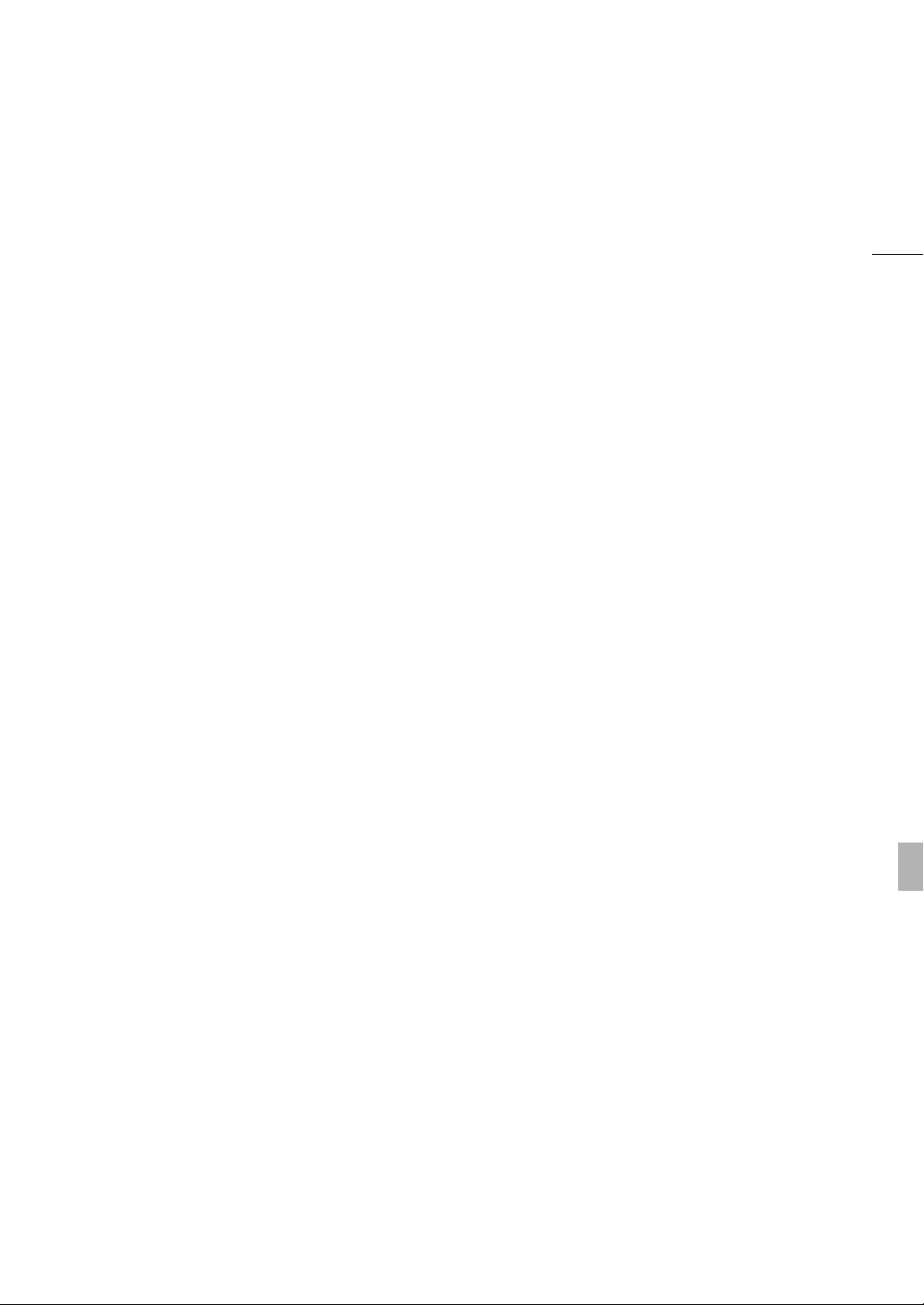
Caratteristiche avanzate di livello
professionale
Collegamenti di livello professionale (solo b)
Un terminale HD/SD SDI basato sugli standard
(0 131) per emissione di segnale HD non
compresso, l'audio integrato e il time code SMPTE
(LTC) da alla videocamera la funzionalità delle
videocamere professionali. La sincronizzazione
Genlock (0 77) e la sincronizzazione del time code
(0 78) permettono di utilizzare la videocamera
insieme ad altre per riprese multiple.
Personalizzazione
La videocamera può essere personalizzata. Potete
assegnare le funzioni usate più spesso a dei pulsanti
programmabili (0 100) in modo da poter attivare
tali funzioni premendo un solo pulsante. Funzioni
personalizzabili (0 111) e opzioni di visualizzazione
(0 112) personalizzate offrono ancora maggiore
libertà di controllo su numerosi aspetti del
funzionamento della videocamera. È possibile
salvare le impostazioni per le immagini
personalizzate e quelle di menu su una scheda SD
in modo da poterle trasferire su altre videocamere
XF105/XF100 e utilizzarle nello stesso modo.
Altre funzioni
Audio
Il suono è registrato con 2 canali audio lineari PCM
(16-bit/48 kHz). Durante la registrazione è possibile
utilizzare il microfono incorporato, il terminale audio
input MIC o i due XLR (con alimentazione phantom).
Videoscopi
Controllate la luminosità dell'immagine con
l'oscilloscopio (0 87) o la messa a fuoco con il
rilevatore di margini (0 88).
Maggiore e migliorata funzionalità
Altre funzioni includono uno stabilizzatore ottico
d'immagine migliorato (0 55), l'opzione di
aggiungere metadati alle registrazioni (0 85), e il
pacco batteria compatibile con l'Intelligent System
(0 183). Inoltre, per agevolare le riprese 3D sono
stati aggiunti il decentramento dell'asse ottico
(0 98) e la guida per la lunghezza focale (0 99).
5
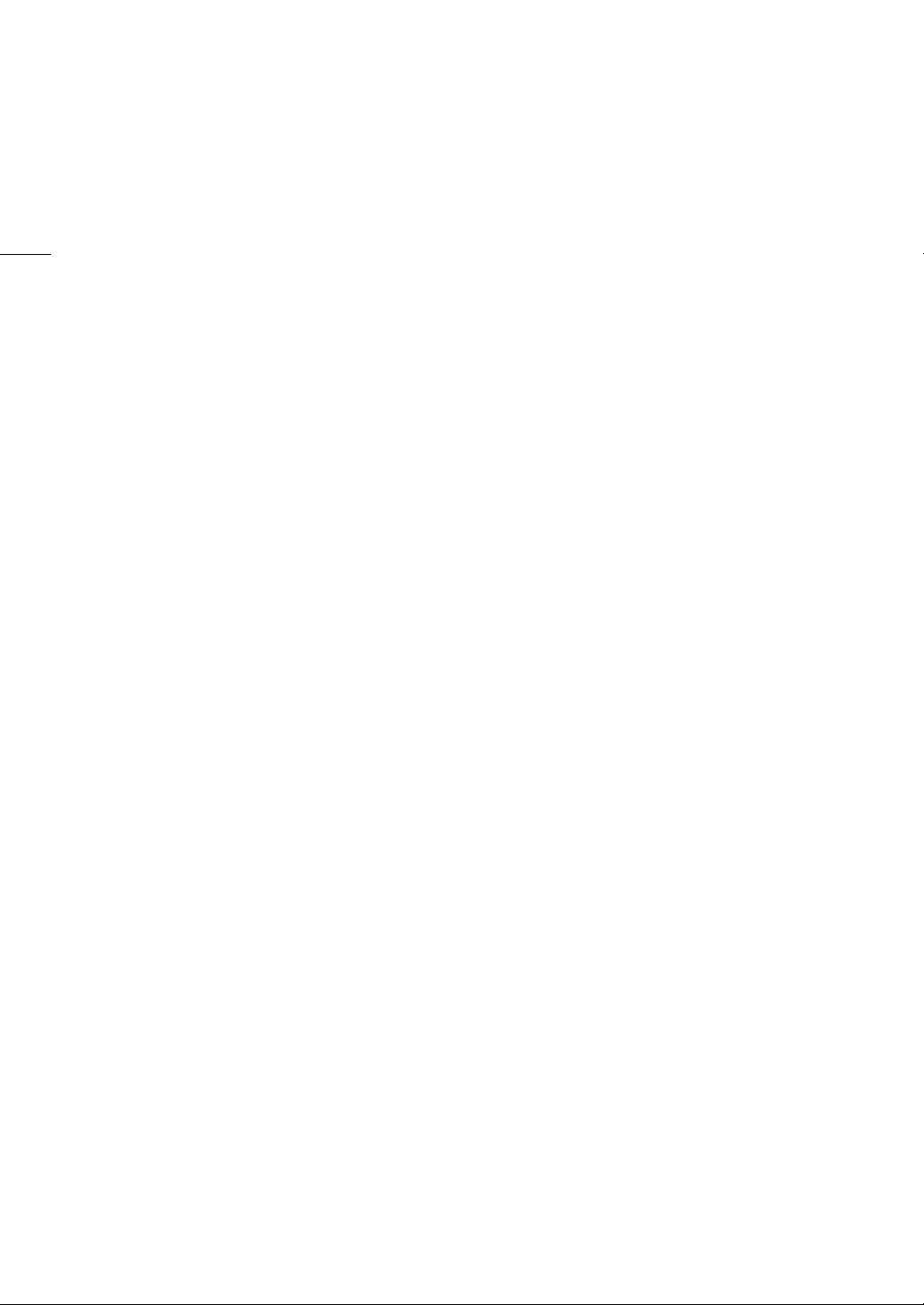
6
Indice
1. Introduzione 9
Informazioni su questo manuale 9
Simboli usati in questo manuale 9
Accessori forniti 11
Nomi delle Componenti 12
2. Preparazione 21
Preparazione dell’alimentazione 21
Come usare il pacco batteria 21
Accendere e spegnere la videocamera 24
Impostazioni data, ora e lingua 25
Impostazione della data e dell’ora 25
Cambiare il fuso orario 25
Visualizzazione della data e dell’ora durante la
registrazione 26
Cambiare la lingua 26
Utilizzo dei menu 27
Selezionare un'opzione dal menu 27
Preparazione della videocamera 29
Inserimento dell'unità portamicrofono 29
Inserimento del paraluce 29
Regolazione diottrica 29
Utilizzare il pannello LCD 30
Utilizzare il mirino e lo schermo LCD
contemporaneamente 30
Regolazione del mirino/schermo LCD 30
Impostare lo schermo in bianco e nero 31
Regolazione della cinghia dell’impugnatura 31
Inserimento della tracolla 32
Rimozione e inserimento dei copriterminale 32
Uso del telecomando 33
Usare un treppiede 34
Preparazione dei supporti di registrazione 35
Inserire una scheda CF 35
Controllo dello stato degli alloggiamenti della
scheda CF 36
Rimozione di una scheda CF 36
Inserimento e rimozione di una scheda SD 37
Inizializzazione dei supporti di registrazione 37
Passare da un alloggiamento per scheda CF
all'altro 38
Selezione del metodo di registrazione con schede
CF 38
Controllo della durata residua di registrazione 39
Recupero dati su una scheda CF 39
3. Registrazione 41
Registrare video 41
Preparazione alla registrazione 41
Registrazione 42
Visualizzazioni su schermo 44
Modalità power save 46
Configurazione video: Bitrate, Risoluzione e
Framerate 47
Pulsante e ghiera personalizzati 48
Regolazione della messa a fuoco 49
Modalità di messa a fuoco manuale 49
Utilizzare le funzioni di messa a fuoco assistita 50
Modalità autofocus 51
Individuazione e messa a fuoco dei volti 53
Limite di messa a fuoco e riprese macro 54
Stabilizzatore d'immagine 55
Guadagno 56
Controllo del guadagno automatico (AGC) 56
Controllo del guadagno manuale 57
Velocità dell’otturatore 59
Modifica della modalità della velocità
dell'otturatore 60
Riduzione dello sfarfallio 60
Regolare il diaframma 61
Controllo del diaframma automatico 61
Controllo manuale del diaframma 61
Regolazione del livello AE 62
Impostazioni della modalità di misurazione 63
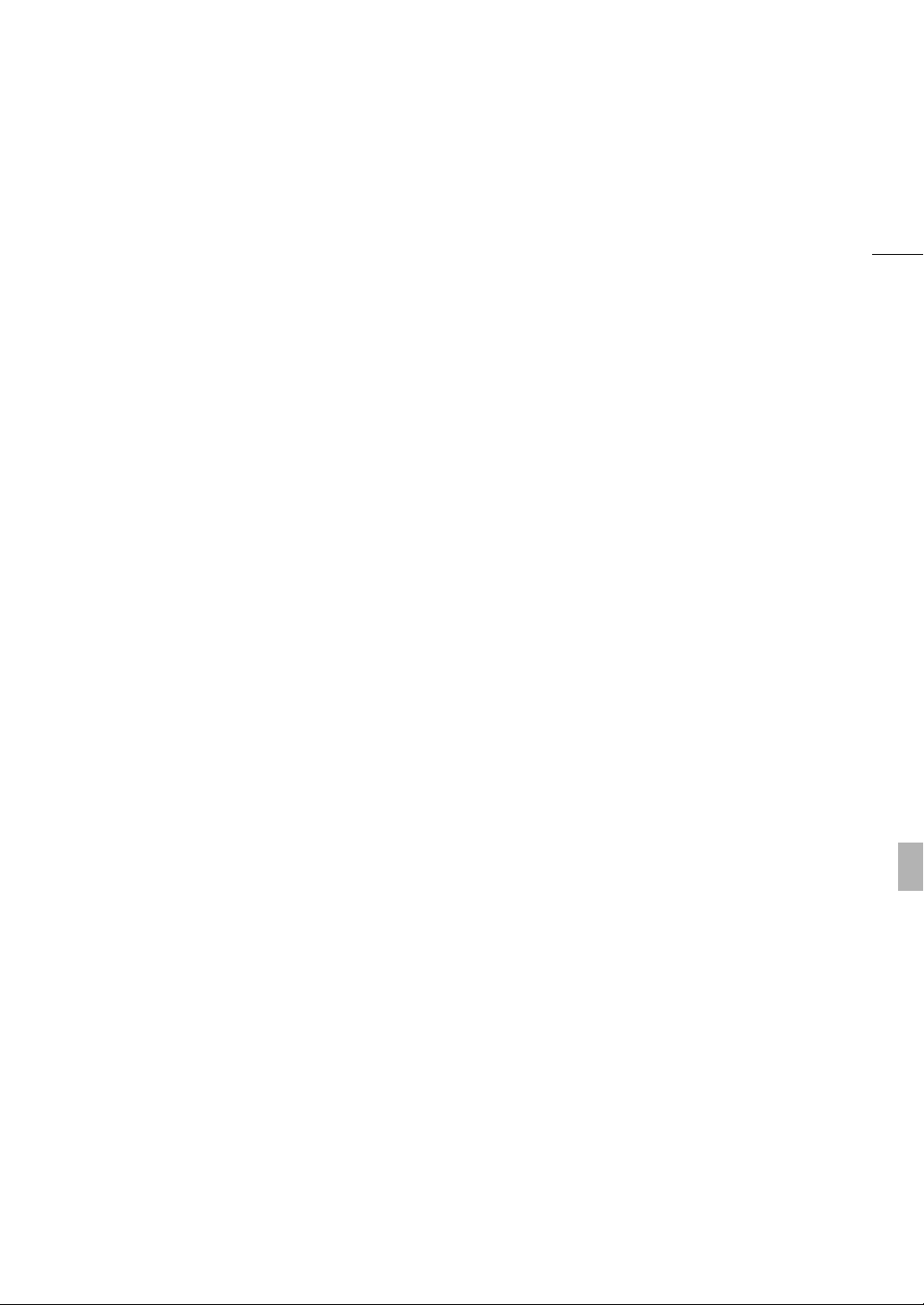
7
Bilanciamento del bianco 64
Bilanciamento del bianco automatico 64
Bilanciamento del bianco preimpostato 65
Impostazione della temperatura colore 66
Bilanciamento del bianco personalizzato 66
Zoom 67
Utilizzo dell'anello manuale 67
Utilizzo della leva zoom, del telecomando wireless
o del telecomando aggiuntivo 67
Controllo fluido dello zoom 70
Utilizzo degli obiettivi di conversione opzionali 71
Indicazioni su schermo e Zebra pattern 72
Visualizzazioni marcatori su schermo 72
Visualizzazione zebra pattern 73
Impostazione del time code 74
Selezionare la modalità operativa 74
Bloccare la visualizzazione del time code 75
Impostazione del bit dell’utente 76
b Sincronizzazione con un dispositivo
esterno 77
Connessione a un dispositivo esterno 77
Utilizzo di un segnale di riferimento video
(Sincronizzazione Genlock) 77
Utilizzo di un segnale time code 78
Segnale d'uscita time code 79
Registrazione audio 80
Utilizzo del microfono incorporato o esterno
collegato al terminal MIC 80
Uso dell'ingresso di linea o di un microfono esterno
collegato al un terminale XLR 81
Regolazione del livello audio 83
Monitoraggio audio con le cuffie 84
Utilizzo dei metadati 85
Impostare una memo utente 85
Barre di colore/Segnale di riferimento audio 86
Registrazione barre di colore 86
Registrazione di un segnale audio di
riferimento 86
Videoscopi 87
Visualizzazione di un videoscopio 87
Configurazione dell'oscilloscopio 87
Configurazione del rilevatore di margini 88
Aggiunta di Shotmark durante la registrazione 89
Revisione di una registrazione 90
Modalità di registrazione speciali 91
Modalità registrazione intervallata 91
Modalità di registrazione fotogrammi 92
Modalità di movimento lento e veloce 93
Modalità di pre-registrazione 94
Registrazione a infrarossi 96
Attivazione della modalità a infrarossi 96
Utilizzo della luce a infrarossi 96
Decentramento dell'asse ottico 98
Utilizzo della guida per la lunghezza focale 99
4. Personalizzazione 100
Pulsanti programmabili 100
Modifica della funzione assegnata 100
Utilizzo di un pulsante programmabile 100
Impostazioni immagine personalizzata 102
Selezione di file di immagine personalizzata 102
Modifica delle impostazioni del file immagine
personalizzata 103
Rinomina di file di immagine personalizzata 103
Protezione di file di immagine personalizzata 104
Trasferimento di file di immagine
personalizzata 104
Integrazione delle impostazioni immagine
personalizzata in una registrazione 105
Impostazioni immagine personalizzata
disponibili 106
Personalizzazione delle funzioni e visualizzazioni
su schermo 111
Personalizzazione delle funzioni 111
Personalizzazione delle visualizzazioni su
schermo 112
Salvataggio e caricamento delle impostazioni della
fotocamera 113
Salvataggio delle impostazioni della fotocamera su
una scheda SD 113
Caricamento delle impostazioni della fotocamera
da una scheda SD 113
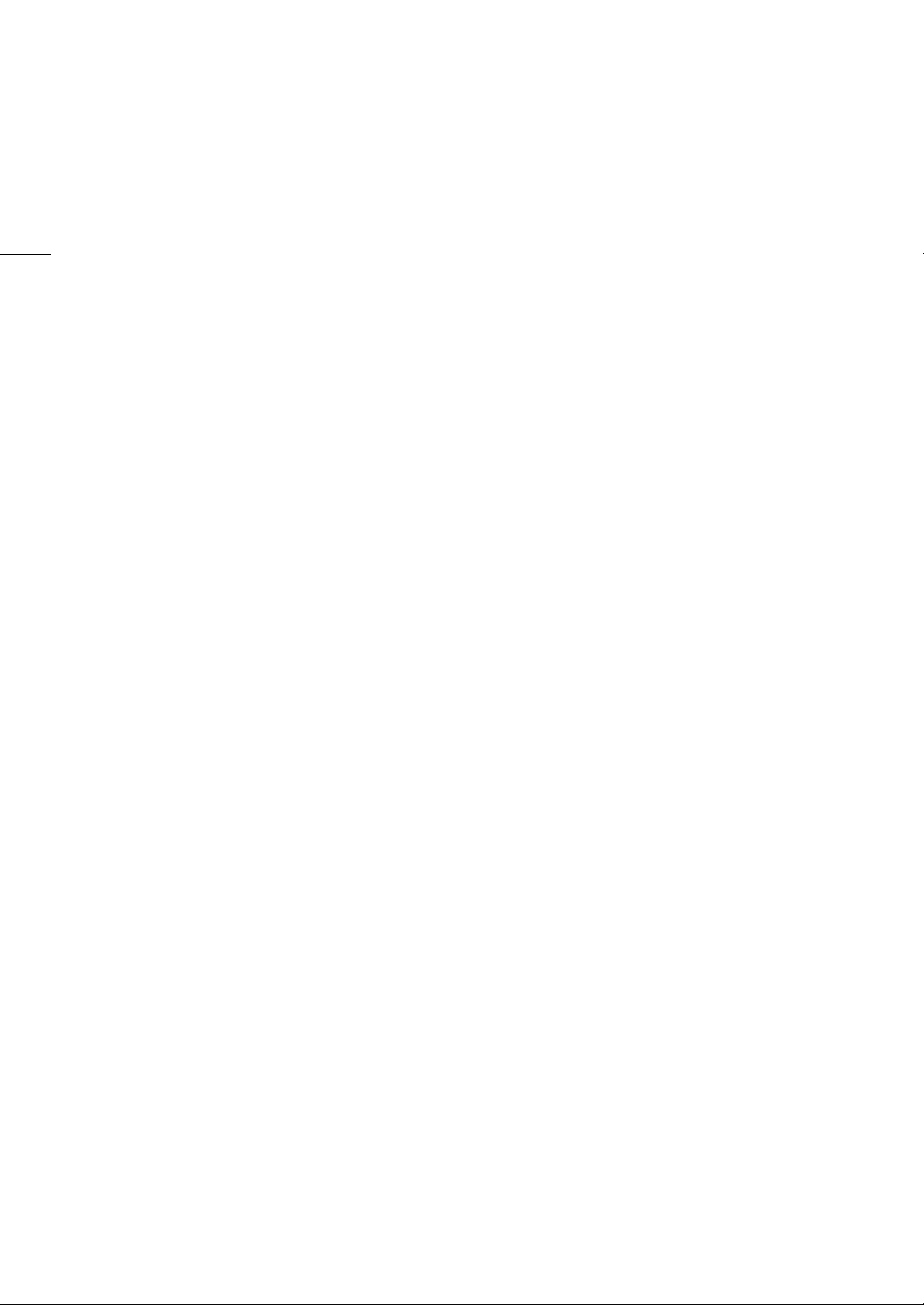
8
5. Riproduzione 114
Riproduzione 114
Schermata di indice delle clip 114
Riproduzione delle clip 116
Visualizzazioni su schermo 117
Controlli riproduzione 118
Regolazione del volume delle cuffie 118
Aggiunta di uno Shotmark durante la
riproduzione 119
Operazioni sulle clip 120
Utilizzare il menu della clip 121
Visualizzazione delle informazioni sulle clip 121
Aggiunta di un contrassegno e o Z ad una
clip 122
Cancellazione contrassegni e o Z 122
Copia di clip 123
Cancellazione delle clip 124
Eliminazione memo utente 124
Copia di un file immagine personalizzata integrato
nella clip 124
Visualizzazione di una schermata di indice degli
Shotmark 125
Visualizzazione di una schermata di indice
fotogrammi di una singola clip 126
Aggiunta o eliminazione di Shotmark da una
schermata di indice 126
Modifica della miniatura di una clip 127
6. Connessioni esterne 128
Configurazione dell'uscita video 128
Configurazione dell'uscita video mediante
terminale 128
Uscita SD 129
Connessione a un monitor esterno 130
Diagramma di connessione 130
b Utilizzo del terminale HD/SD SDI 131
Utilizzo del terminale HDMI OUT 131
Utilizzo del terminale HD/SD COMPONENT
OUT 131
Utilizzo del terminale AV 132
Sovrapposizione delle visualizzazioni su schermo
su un monitor esterno 132
Uscita audio 133
b Audio integrato 133
Sincronizzazione del video durante il monitoraggio
dell'audio 133
Selezione del canale audio 133
Selezione del livello di uscita del terminale AV 134
Salvataggio delle clip in un computer 135
Requisiti di sistema 135
Installazione e disinstallazione di Canon XF Utility
(Windows) 136
Installazione e disinstallazione di Canon XF Utility
(Mac OS) 139
Visualizzazione dei manuali di istruzione del
software 141
7. Foto 142
Scattare foto 142
Scattare foto con la modalità CAMERA 142
Catturare foto con la modalità MEDIA 142
Riproduzione foto 144
Visualizzazione della schermata di indice
[Photos] 144
Rassegna di foto 144
Operazioni su foto 145
Utilizzo del menu foto 145
Eliminazione di foto 145
Protezione delle foto 146
Copia di file di immagine personalizzata 147
Numerazione delle foto 148
8. Informazioni aggiuntive 149
Opzioni menu 149
Visualizzazione delle schermate di stato 164
Risoluzione dei problemi 170
Elenco dei messaggi 173
Precauzioni d'uso 177
Manutenzione/Altro 180
Accessori opzionali 182
Specifiche 186
Indice 190
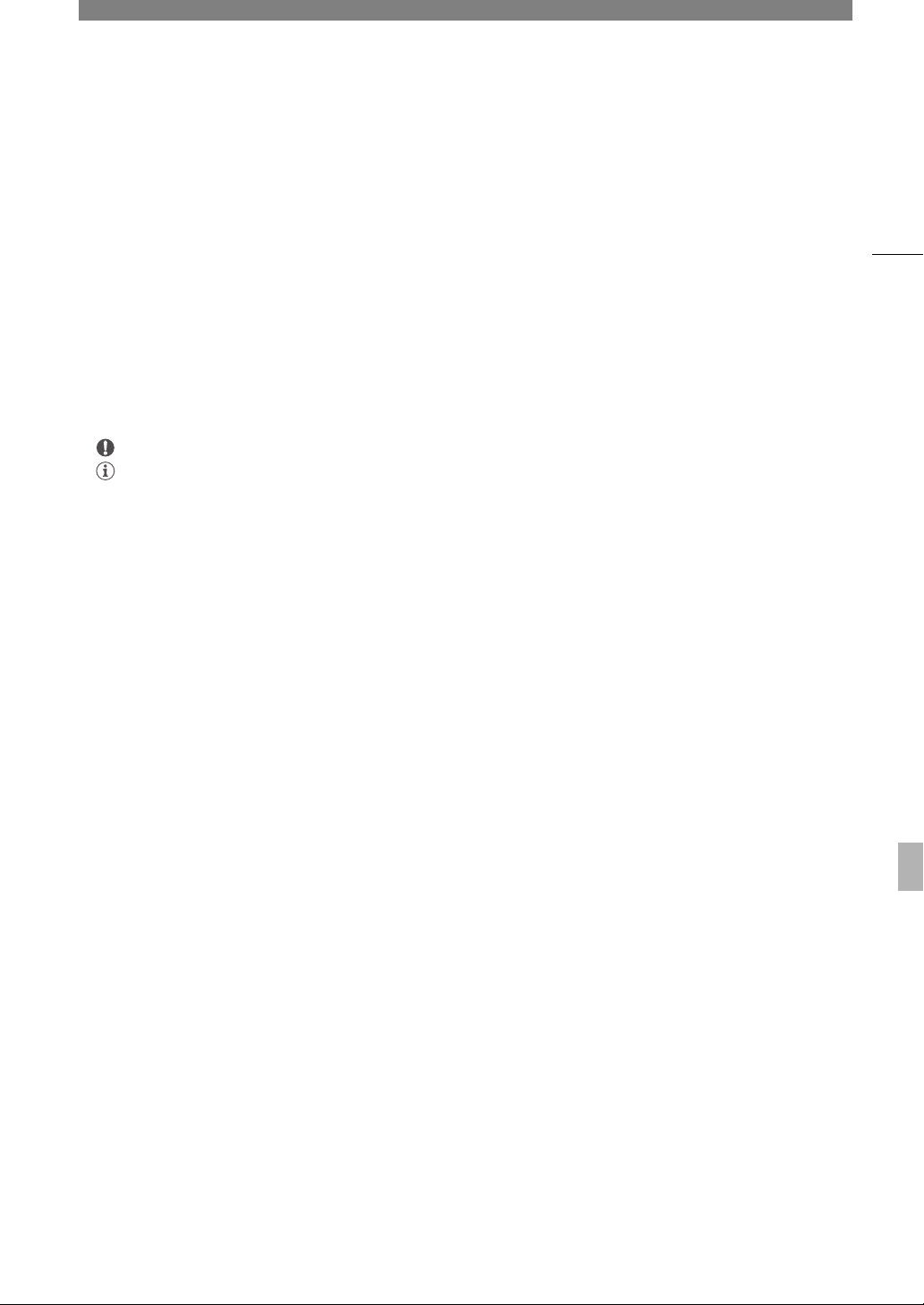
Introduzione
1
Informazioni su questo manuale
Vi ringraziamo per aver acquistato una Canon XF105/XF100. Leggere attentamente il presente manuale prima di
usare la videocamera e conservarlo per futuro riferimento. Qualora la videocamera non funzionasse
correttamente, consultare Risoluzione dei problemi (0 170).
Simboli usati in questo manuale
• IMPORTANTE: precauzioni relative al funzionamento della videocamera.
• NOTE: argomenti aggiuntivi a complemento delle procedure operative di base.
• 0: numero della pagina di riferimento.
• b: testo che si riferisce solo al modello indicato nell'icona.
• I seguenti termini sono usati nel presente manuale.
“Schermo” si riferisce allo schermo LCD e allo schermo del mirino.
“Scheda CF” si riferisce a scheda CompactFlash (CF).
“Scheda SD” si riferisce a una scheda di memoria SD o SDHC.
“Supporti di registrazione” si riferiscono a schede CF ed SD.
• Le fotografie comprese nel manuale sono immagini simulate riprese con una fotocamera. Alcuni screenshot
sono stati modificati per renderli più leggibili.
• Le illustrazioni comrpese nel manuale rappresentano il modello b.
• Le opzioni menu nella videocamera sono esclusivamente in inglese. Per la traduzione delle diverse voci del
menu, fare riferimento a Opzioni menu (0 149).
9
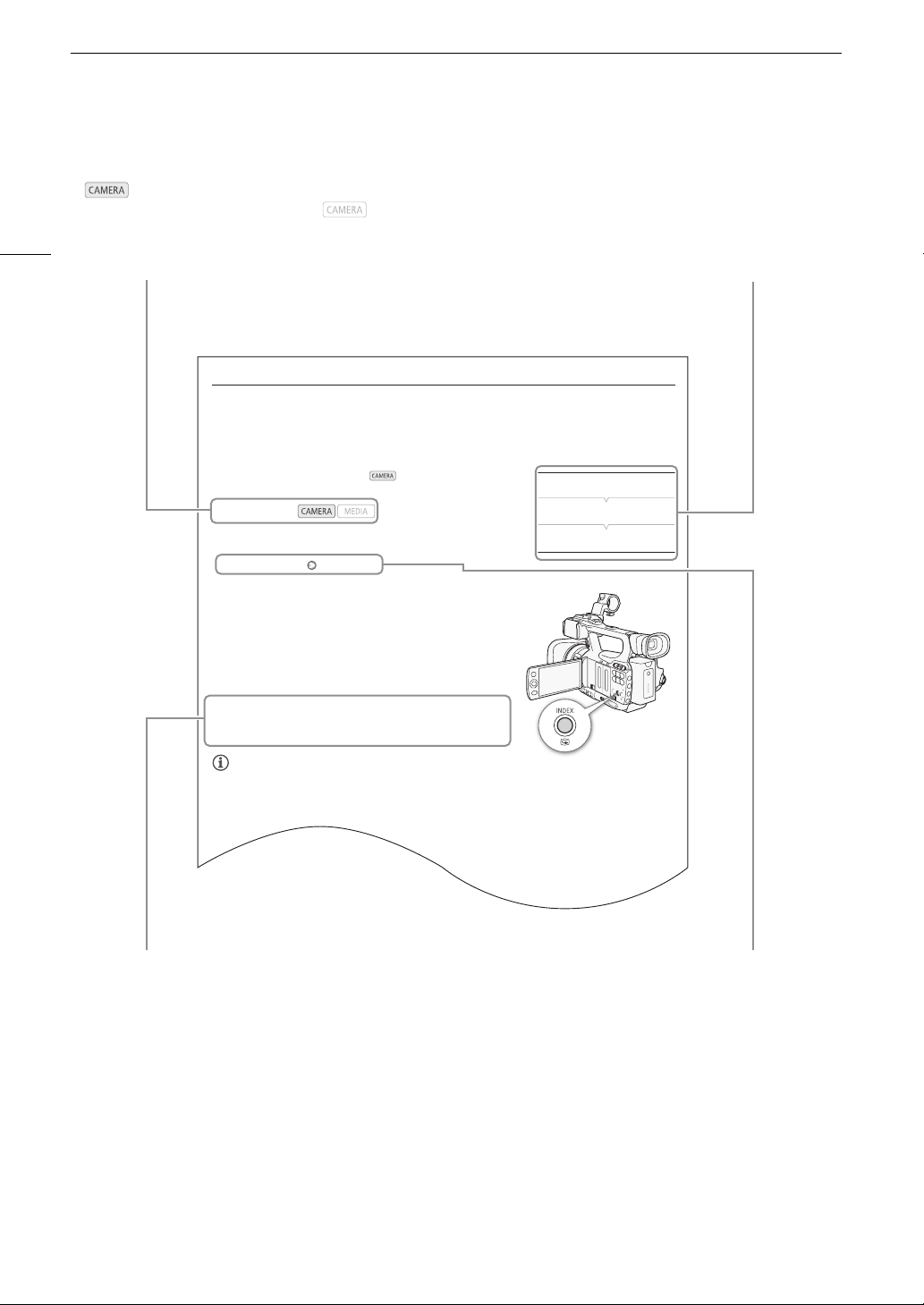
Informazioni su questo manuale
Revisione di una registrazione
Revisione di una registrazione
Quando la videocamere è in modalità , potete rivedere l'ultima clip
registrata.
1 A prire il sottomenu [Rec Review] per impostare la lunghezza della
revisione.
[J Other Functions] [Rec Review]
2 Selezionare l'opzione desiderata e poi premere SET.
3 Al termine della registrazione, premere il pulsante
U.
• L'ultima clip registrata viene riprodotta senza audio per la durata
selezionata. [A REVIEW] viene visualizzato nella parte superiore della
schermata.
• Premete il pulsante CANCEL per arrestare la revisione della clip e
riportare la videocamera alla modalità di pausa registrazione.
• Al termine della riproduzione della clip, la videocamera torna in
modalità pausa di registrazione.
Opzioni
NOTE
• Quando utilizzate una modalità di registrazione speciale (0 91), non vi sarà possibile rivedere una clip.
• Se la videocamera è passata da una scheda CF all'altra durante una registrazione, la videocamera riprodurrà
la clip sulla scheda CF più recentemente registrata.
Modalità operative:
[Entire Clip]: Consente di rivedere tutta la clip.
[Last 4 sec]: Consente di rivedere solo gli ultimi 4 secondi della clip.
[J Other Functions]
[
Rec Review]
[Entire Clip]
10
Modalità operative
indica che una funzione è disponibile
nella modalità operativa indicata e indica
che tale funzione non è disponibile. Per una
spiegazione più dettagliata, fare riferimento a
Accendere e spegnere la videocamera (0 24).
Quando una funzione richiede l'uso del menu, la
guida rapida di riferimento visualizza i sottomenu e,
laddove applicabili, le impostazioni di default della
voce menu. L'illustrazione dell'esempio indica che
potete trovare la funzione selezionando il menu
[J Other Functions] e poi la voce [Rec Review].
Quando una procedura richiede la selezione di
un'opzione, le opzioni disponibili verranno
elencate all'interno o dopo la procedura. Le
parentesi [ ] e le lettere maiuscole si riferiscono
alle opzioni di menu così come sono visualizzate
sullo schermo.
La freccia è usata per abbreviare le selezioni menu.
Per una spiegazione dettagliata su come utilizzare i
menu, fare riferimento alla sezione Utilizzo dei
menu (0 27). Per un sommario di tutte le opzioni
menu disponibili e le impostazioni, fare riferimento
all'appendice Opzioni Menu (0 149).
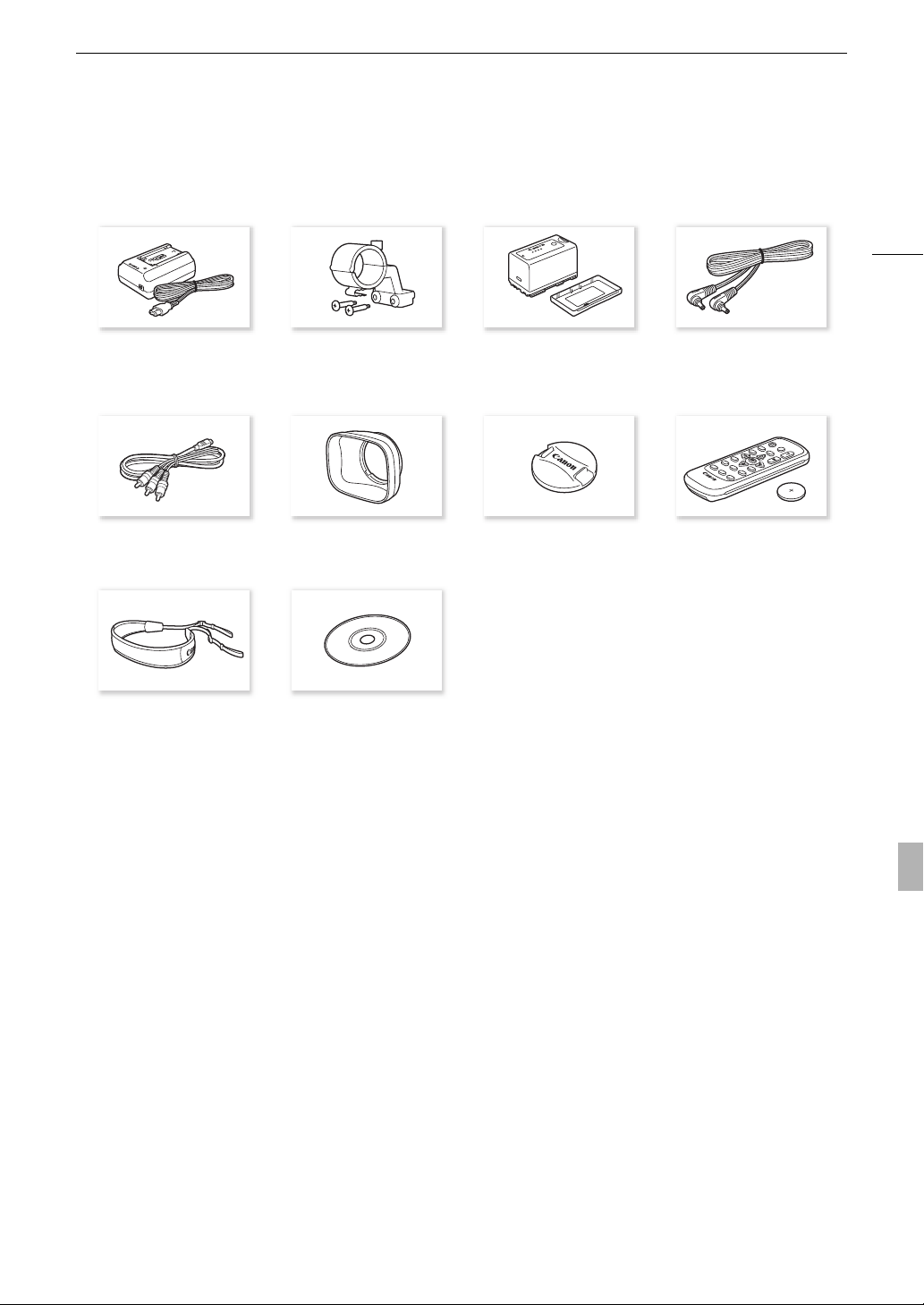
Accessori forniti
I seguenti accessori vengono forniti con la videocamera.
Accessori forniti
11
Adattatore di alimentazione compatto
*
Canon XF Utilities Disc include un software per salvare e gestire clip su un computer. Per dettagli sull'installazione del software, fare
riferimento a Salvataggio delle clip in un computer (0 135). Per maggiori informazioni sulle funzioni, consultare la sezione ‘Manuale
di instruzioni Canon XF Utility’ dopo l'installazione del software.
CA-930
(cavo d'alimentazione incluso)
Cavo component
CTC-100/S
Tracolla SS-1200 Canon XF Utilities Disc
Unità portamicrofoco Pacco batteria BP-925
Paraluce Copriobiettivo Telecomando WL-D6000
*
(incluso copriterminale)
(batteria al litio CR2025 inclusa)
Cavo DC
DC-930
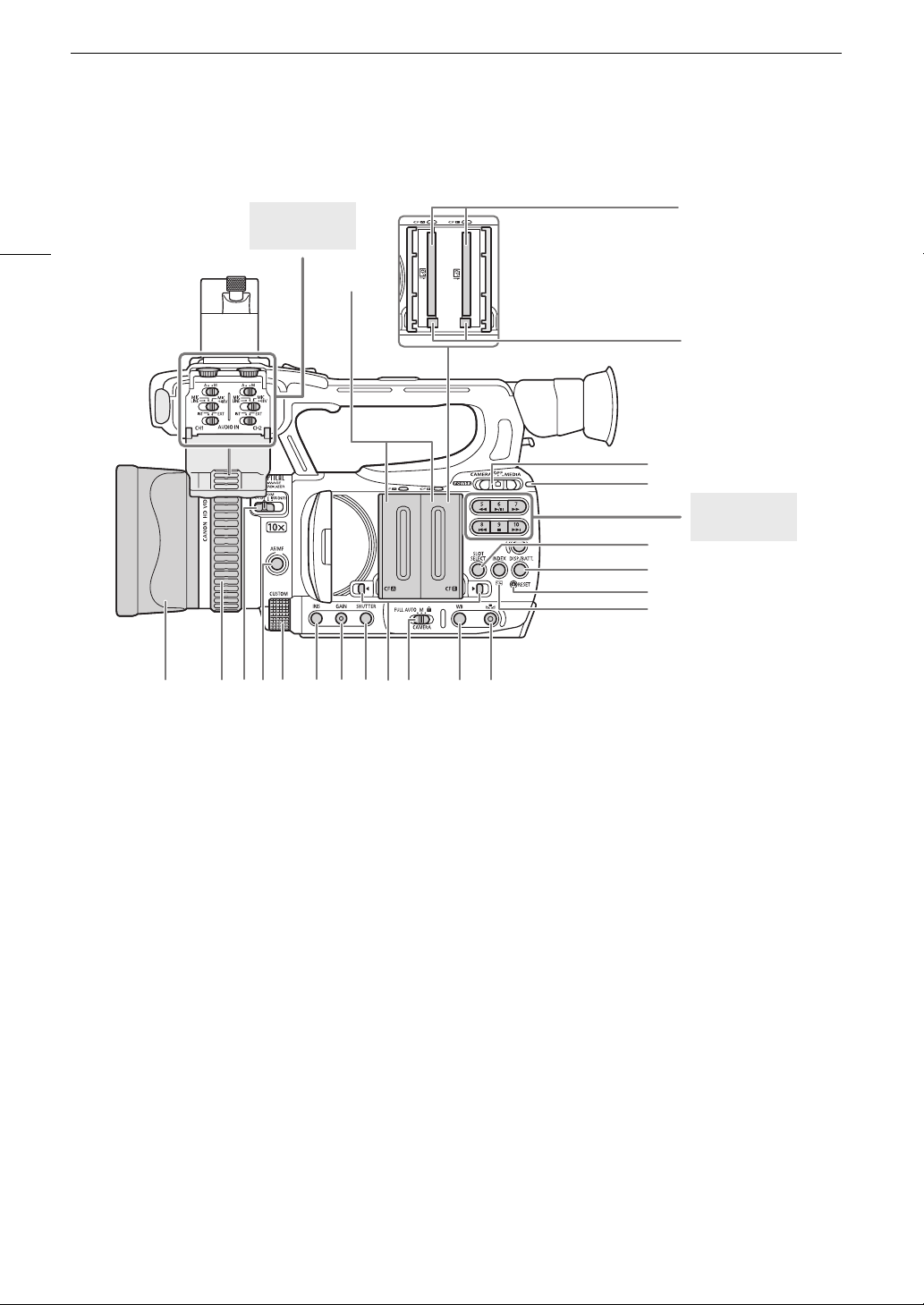
Nomi delle Componenti
Nomi delle Componenti
12
Pannello operativo
0
18)
(
햲
2
1
3
4
5
Pannello operativo
(
0
18)
햳
6
7
8
9
101112131415161718192021
1 Coperchi degli slot per le schede CF A (CFj) e B
(CFl)
2 Scheda CF slot A (CFj) e B (CFl) (0 35)
3 Pulsanti di rilascio scheda CF (0 36)
4 Interruttore d (0 24)
5 Indicatore ON/OFF
6 Pulsante SLOT SELECT (selezione slot scheda
CF) (0 38)
7 Pulsante DISP. (visualizza) (0 44)/
Pulsante BATT. (informazioni batteria) (0 22)
8 Pulsante RESET (0 171)
9 Pulsante INDEX (indice) (0 116)/
Pulsante U (revisione di registrazione) (0 90)
10 Pulsante S (regolazione bilanciamento del
bianco) (0 65)
11 Pulsante WB (regolazione bilanciamento del
bianco) (0 65)
12 Selettore CAMERA (videocamera) (0 43)
13 Selettori del coperchio dello slot della scheda
CF A (CFj) e B (CFl) (0 35)
14 Pulsante SHUTTER (otturatore) (0 60)
15 Pulsante GAIN (guadagno) (0 57)
16 Pulsante IRIS (apertura) (0 61)
17 Selettore CUSTOM (personalizzabile) (0 48)
18 Pulsante AF/MF (autofocus/messa a fuoco
manuale) (0 49, 51)
19 Selettore anello manuale (0 49, 61, 67)
20 Anello manuale (0 49, 61, 67)
21 Paraluce (0 29)
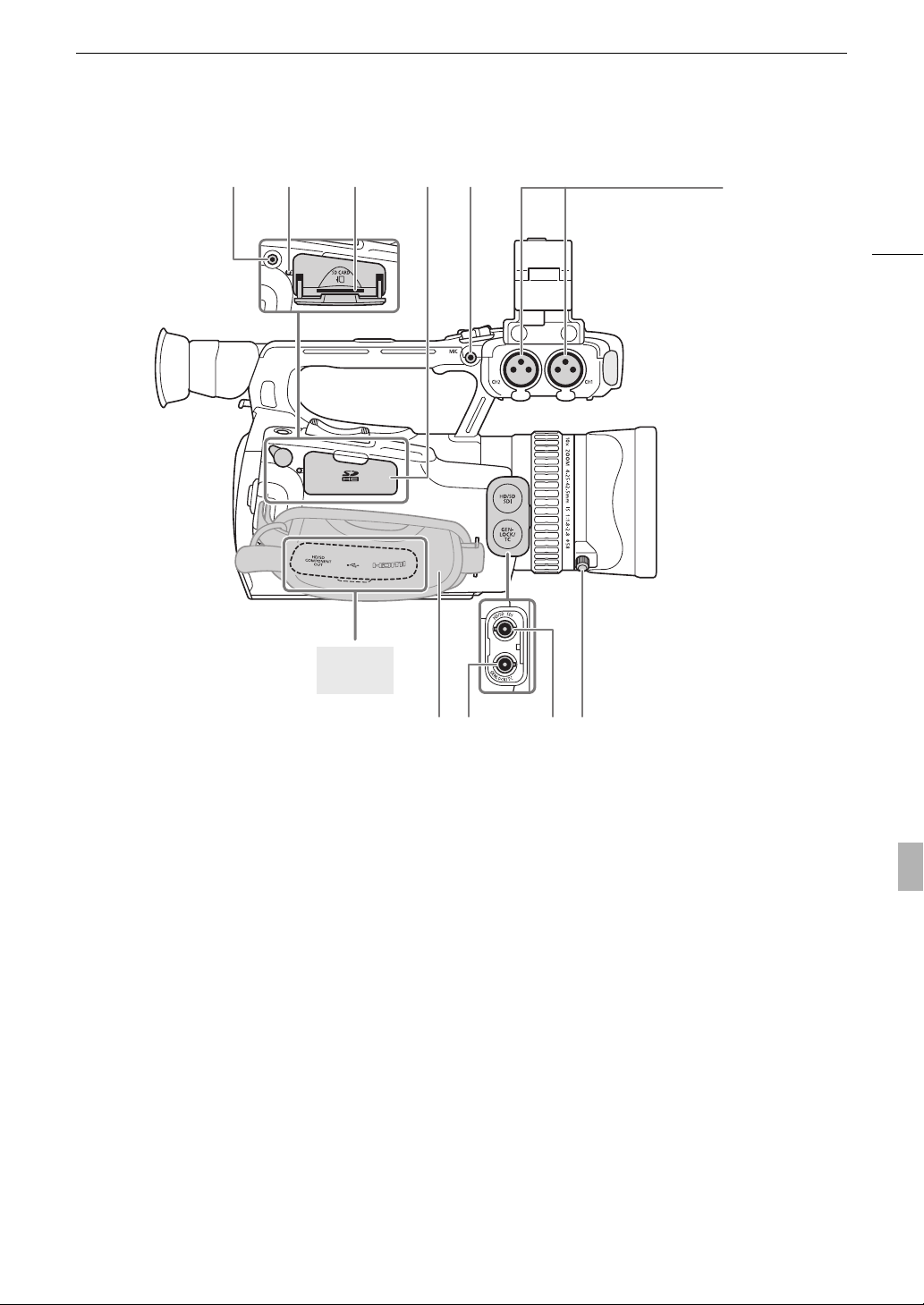
Nomi delle Componenti
12 3 45
Te rm ina li
햲
(0 19)
6
13
10
1 Terminale REMOTE (telecomando)
2 Indicatore accesso scheda SD (0 37)
3 Slot scheda SD (0 37)
4 Coperchio slot scheda SD
5 Terminale MIC (microfono) (0 80)
6 Terminali XLR (CH1 e CH2) (0 81)
7 Vite di bloccaggio paraluce (0 29)
8 b Terminale HD/SD SDI (0 131)
9 b Terminale GENLOCK (0 77)/Terminale TC (codice temporale) (0 78)
10 Cinghia dell'impugnatura (0 31)
789
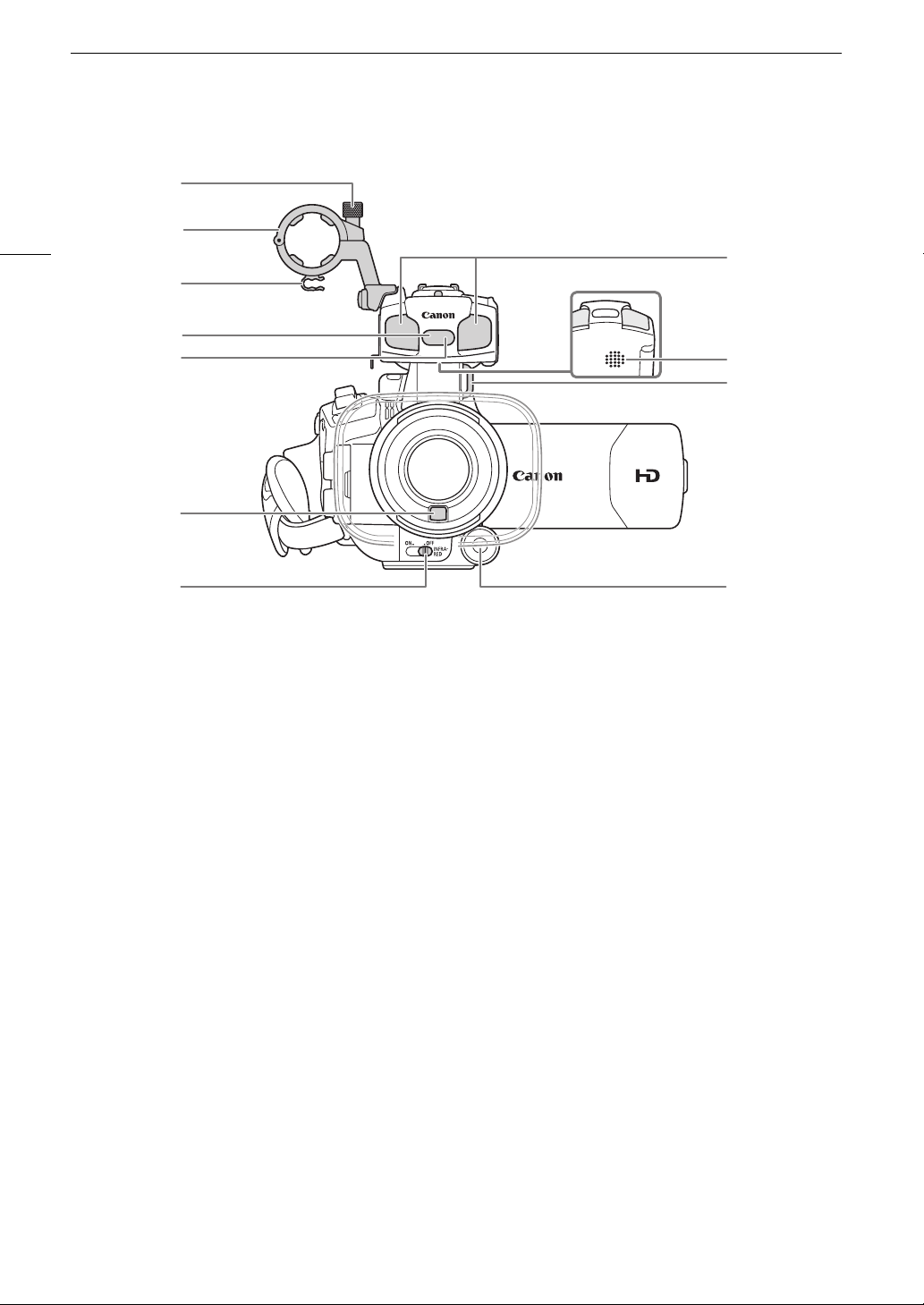
Nomi delle Componenti
11
14
10
9
8
7
6
5
1 Microfono integrato (0 80)
2 Altoparlante incorporato (0 119)
3 Attracco della cinghia (0 32)
4 Pulsante CUSTOM (personalizzabile) (0 48)
5 Selettore INFRARED (infrarossi) (0 96)
6 Sensore AF istantaneo (0 51)
7 Sensore del telecomando (0 33)
8 Luce a infrarossi (0 96)
9 Morsetto cavo microfono (0 81)
10 Unità portamicrofono (0 81)
11 Vite di fissaggio supporto microfono (0 81)
1
2
3
4
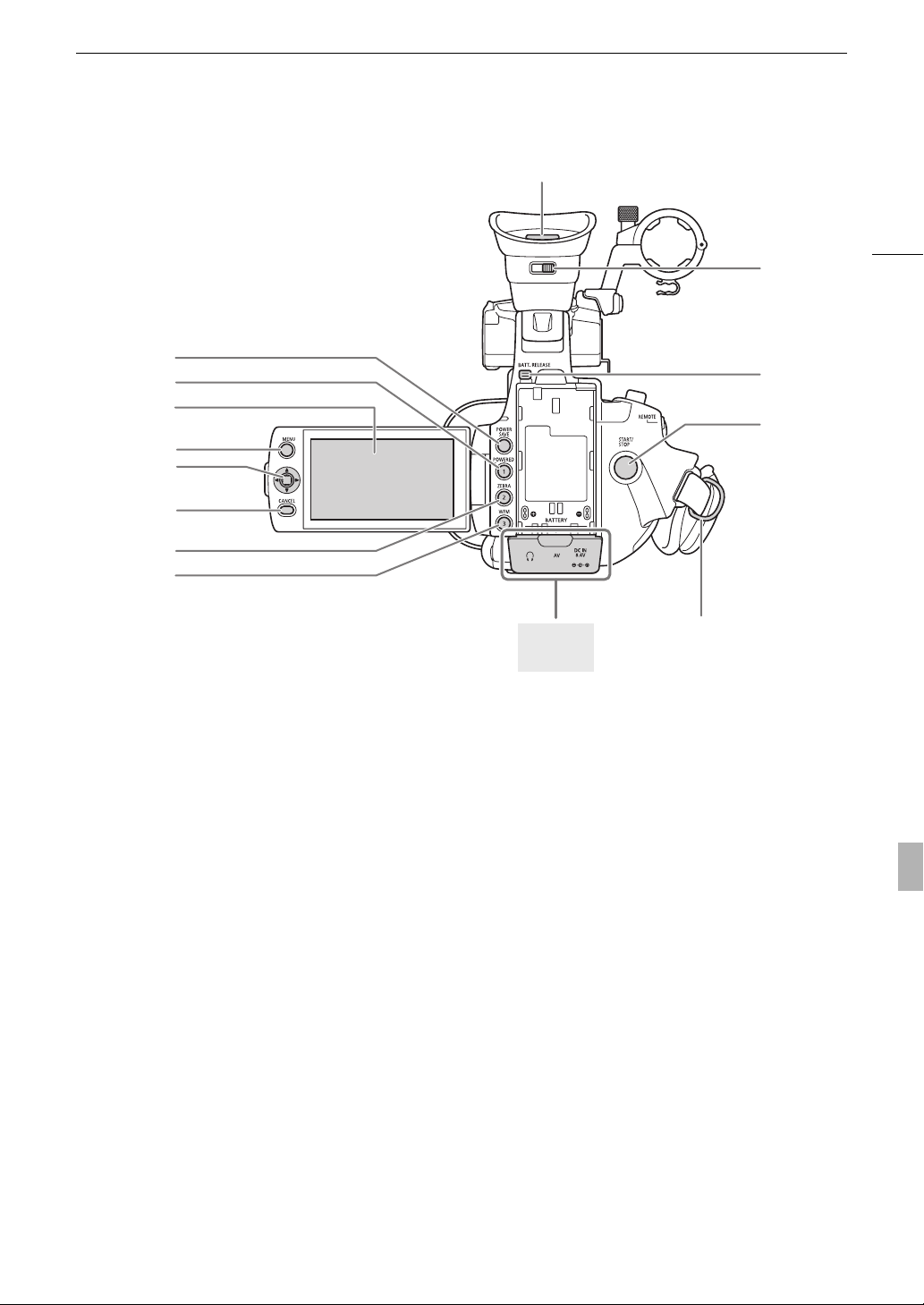
Nomi delle Componenti
1
15
2
13
12
11
10
9
8
7
6
Ter mi na li
햳
(0 19)
1Mirino (0 29, 30)
2 Leva di messa a fuoco del mirino (0 29)
3 Tasto BATT. RELEASE (rilascio batteria) (0 22)
4 Pulsante START/STOP (avvio/arresto) (0 42)
5 Attracco della cinghia (0 32)
6 Pulsante WFM (oscilloscopio) (0 87)/Pulsante programmabile 3 (0 100)
7 Pulsante ZEBRA (0 72)/Pulsante programmabile 2 (0 100)
8 Pulsante CANCEL (cancellare) (0 27)
9 Joystick (0 27)/Pulsante SET (imposta) (0 27)
10 Pulsante MENU (0 27)
11 Schermo LCD (0 30)
12 Pulsante POWERED IS (0 55)/Pulsante programmabile 1 (0 100)
13 Pulsante POWER SAVE (risparmio energetico) (0 46)
3
4
5
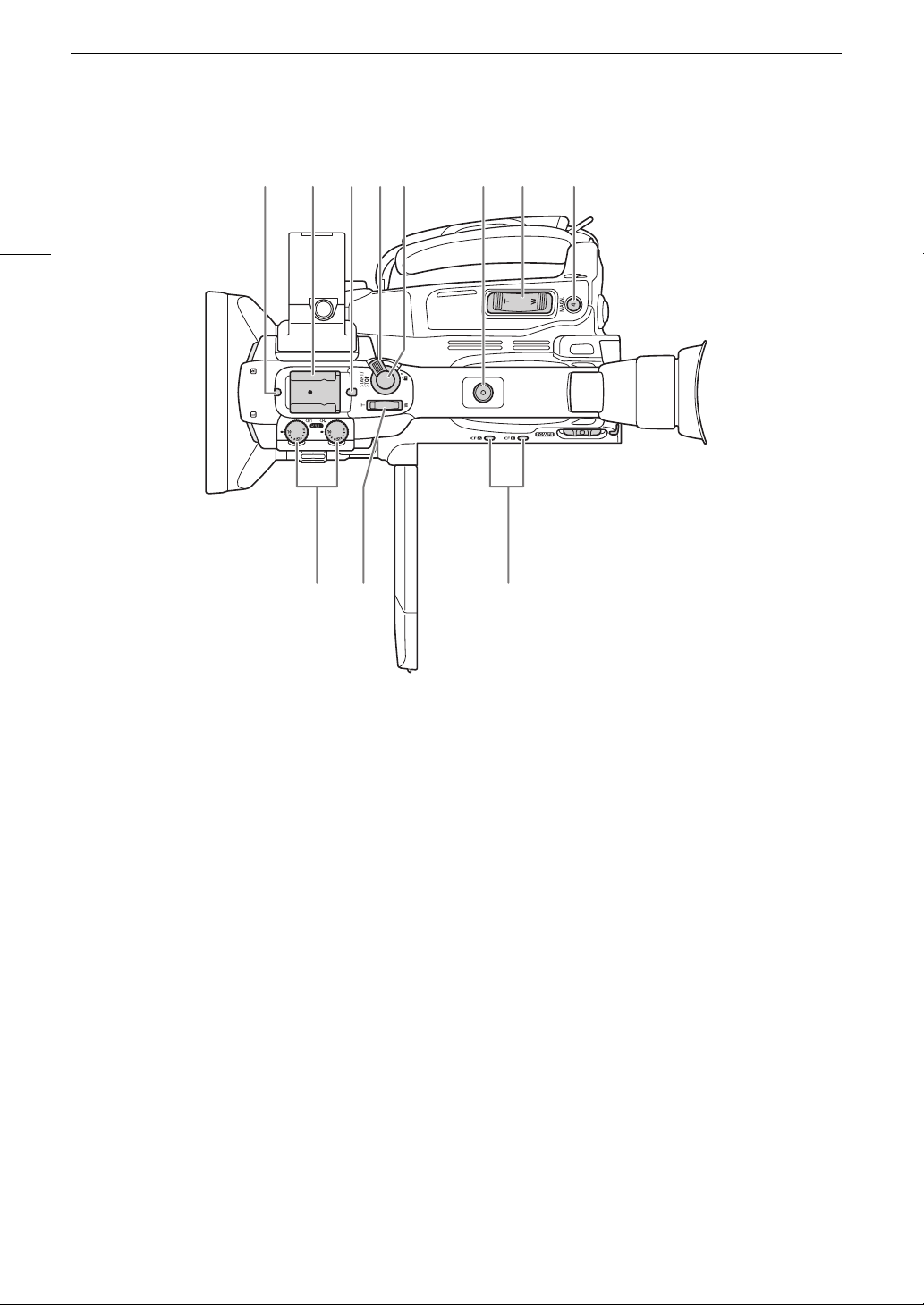
Nomi delle Componenti
16
12345 67 8
1011
1 Spia di registrazione anteriore (0 42)
2 Slitta per accessori
Per collegare accessori come il faretto video VL-10Li II opzionale.
3 Spia di registrazione posteriore (0 42)
4 Leva di bloccaggio START/STOP (0 42)
5 Pulsante START/STOP (0 42)
6 Attacco su maniglia per viti da 0,64 cm (1/4")
7 Rocker zoom a impugnatura (0 68)
8 Pulsante MAGN. (ingrandimento) (0 51)/Pulsante programmabile 4 (0 100)
9 Indicatori d'accesso dello slot per scheda CF A (CFj) e B (CFl) (0 36)
10 Leva zoom su maniglia (0 69)
11 Selettori per il livello audio di CH1 e CH2 (0 84)
9
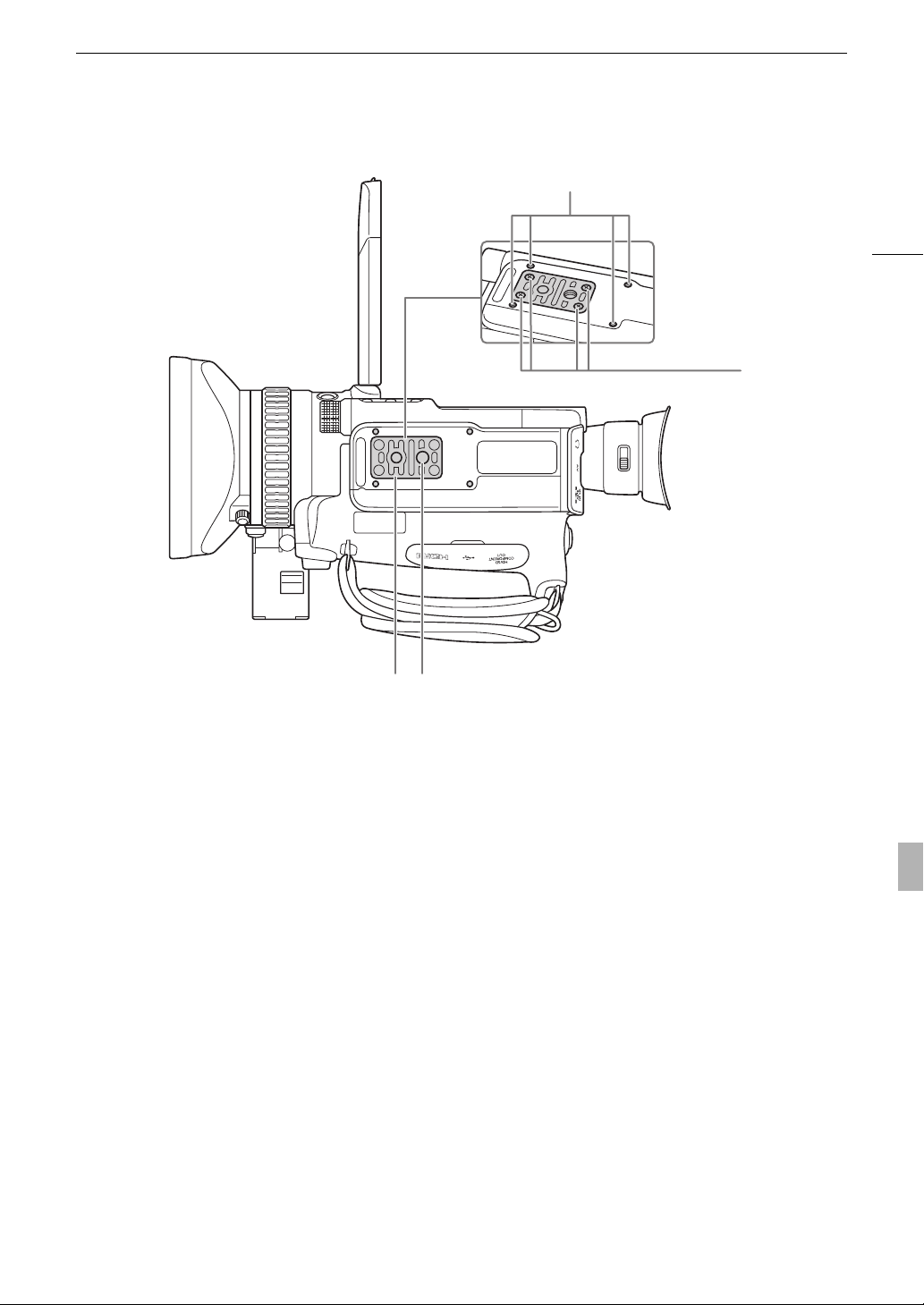
Nomi delle Componenti
1
17
2
34
1 Attacchi per l'adattatore opzionale TA-100 per treppiede (0 34)
2 Viti di fissaggio per la base del treppiede (0 34)
3 Attacco per treppiede (0 34)
4 Base per treppiede con viti da 0,64 cm (1/4") (0 34)

Nomi delle Componenti
18
Pannello operativo 햲
Pannello operativo 햳
4
9
8
7
1 Selettori per il livello audio di CH1 e CH2 (0 84)
2 Interruttori terminale XLR per CH1 e CH2 (0 82)
3 Interruttori AUDIO IN (ingresso audio) per CH1 e
1
CH2 (0 80, 82)
2
3
4 Pulsante D (avvio/pausa) (0 116)/
Pulsante programmabile 6 (0 100)
5 Pulsante I (riproduzione veloce) (0 118)/
Pulsante programmabile 7 (0 100)
6 Pulsante K (avanzamento) (0 118)/
5
6
Pulsante programmabile 10 (0 100)
7 Pulsante B (arresto) (0 116)/
Pulsante programmabile 9 (0 100)
8 Pulsante L (salta indietro) (0 118)/
Pulsante programmabile 8 (0 100)
9 Pulsante J (riproduzione veloce all'indietro)
(0 118)/Pulsante programmabile 5 (0 100)
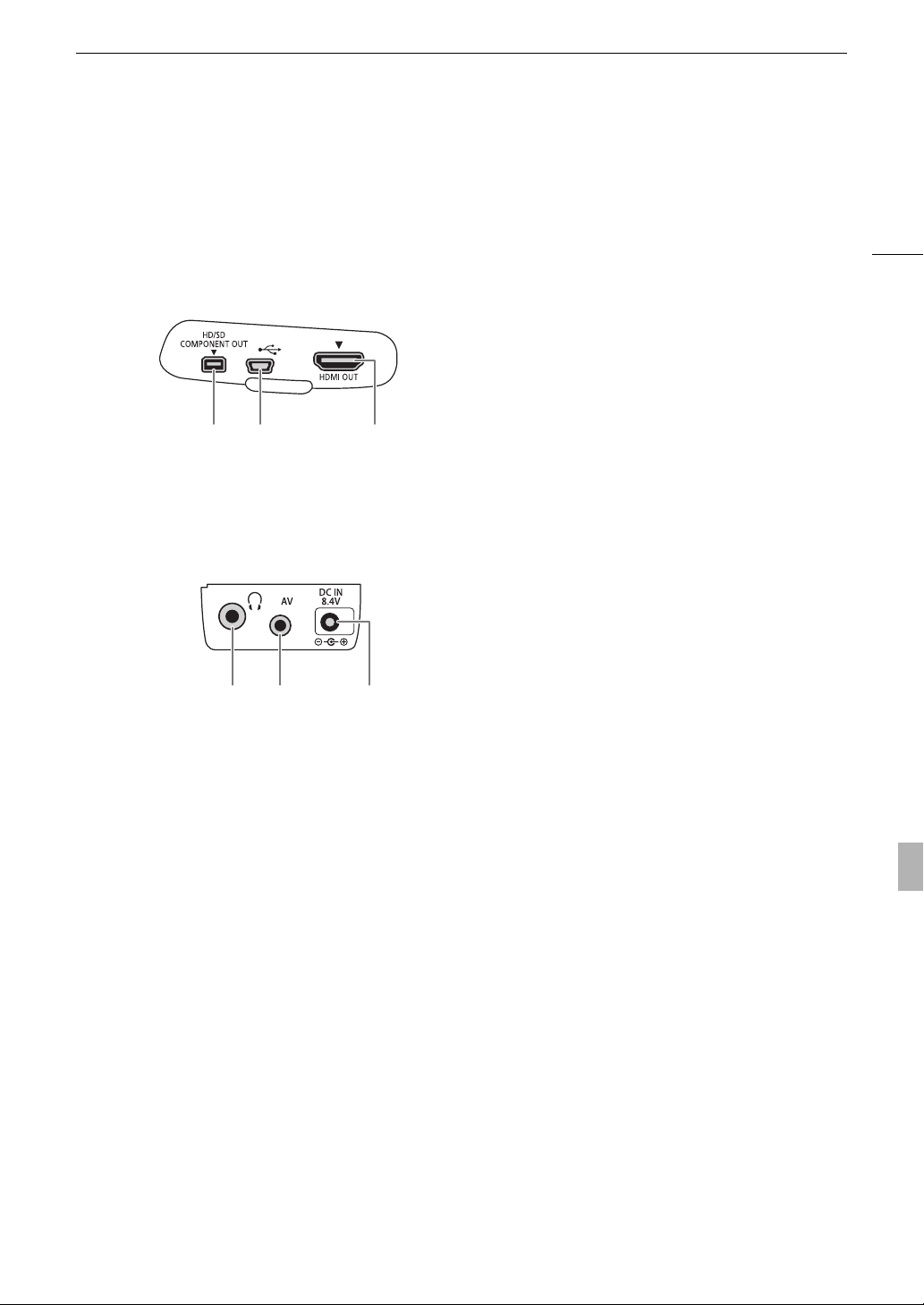
Nomi delle Componenti
19
Terminali 햲
Terminali 햳
1 Terminale HD/SD COMPONENT OUT (0 131)
2 Terminale USB (0 135)
3Terminale HDMI OUT (0 131)
12 3
4Terminale W (cuffia) (0 84)
5Terminale AV (0 132)
6 Terminale DC IN (0 23)
45 6
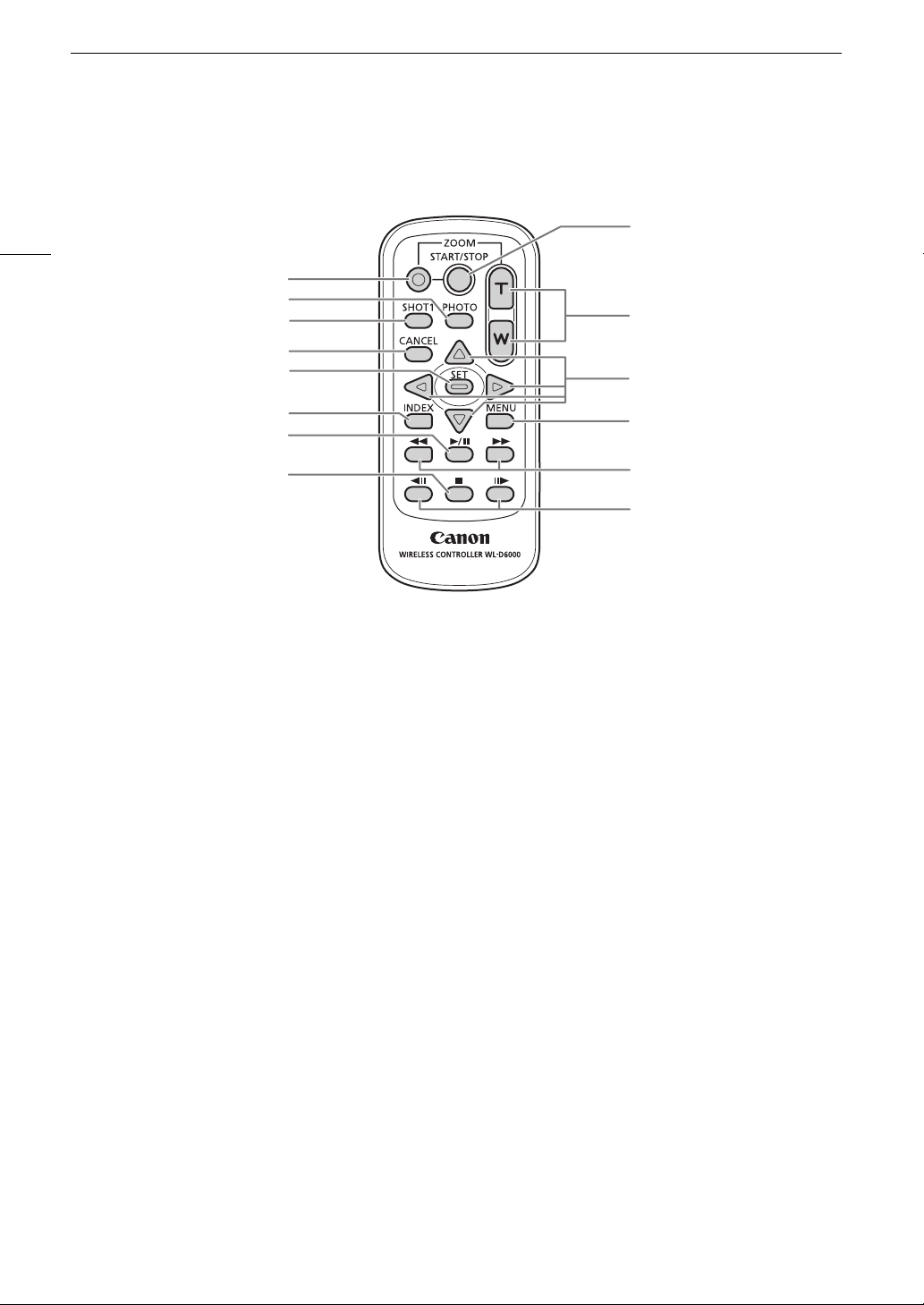
Nomi delle Componenti
Telecomando WL-D6000
20
1
14
13
12
2
11
10
9
8
7
3
4
5
6
1 Pulsante START/STOP (avvio/arresto) (0 42)
2 Pulsanti ZOOM (0 69)
3 Pulsanti F/O/E/A
4 Pulsante MENU (0 27)
5 Pulsanti J/I (riproduzione rapida/riproduzione all'indietro) (0 118)
6 Pulsanti Z/Y (avanti/indietro per fotogramma) (0 118)
7 Pulsante B (arresto) (0 116)
8 Pulsante D (avvio/pausa) (0 116)
9 Pulsante INDEX (indice) (0 116)
10 Pulsante SET (impostazioni) (0 27)
11 Pulsante CANCEL (cancellare) (0 27)
12 Pulsante SHOT1 (Shotmark 1) (0 89)
13 Pulsante PHOTO (foto) (0 142)
14 Pulsante attivazione registrazione: quando utilizzate il pulsante START/STOP o i
pulsanti ZOOM è necessario premere simultaneamente anche questo pulsante.
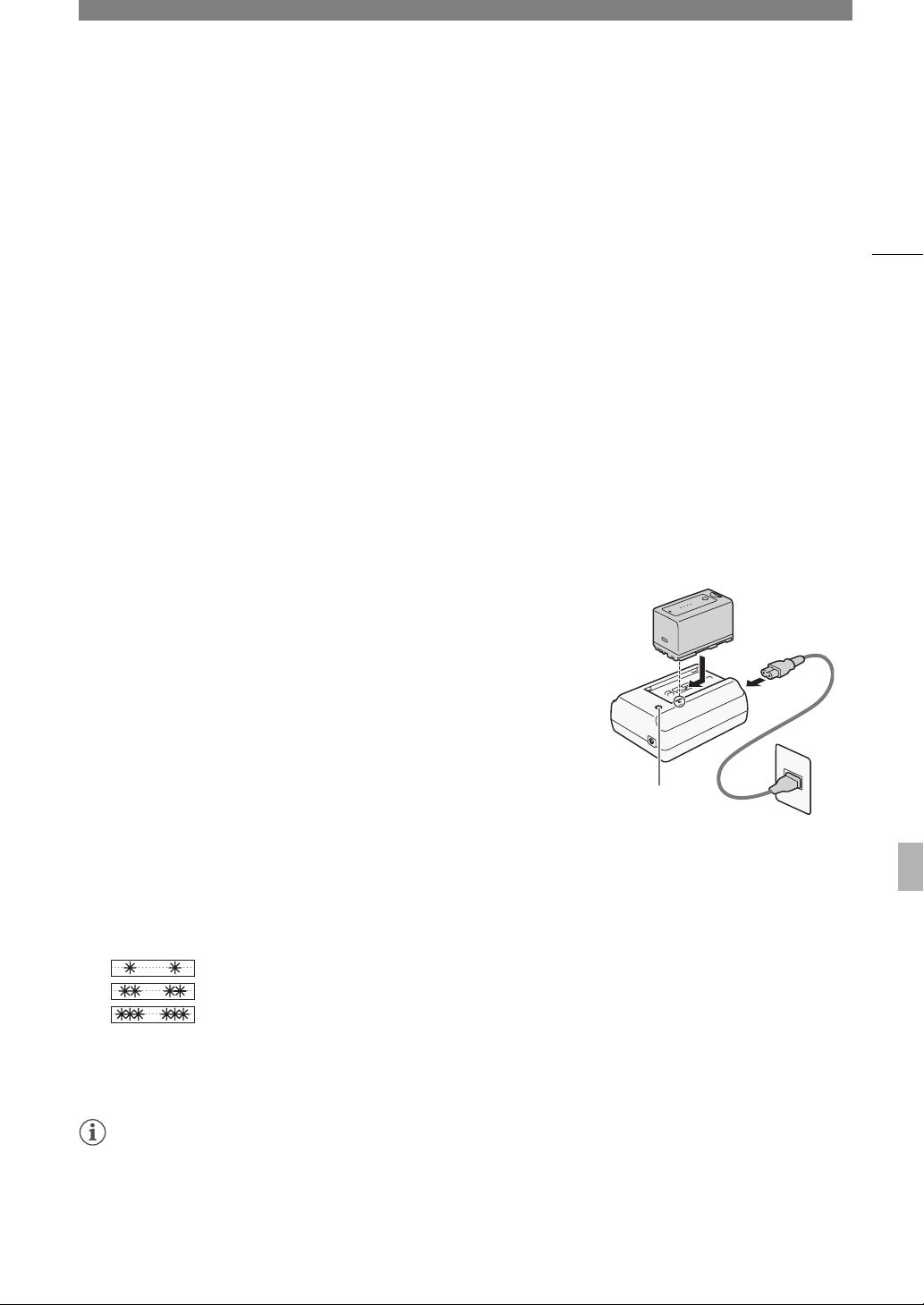
Preparazione
2
Preparazione dell’alimentazione
È possibile alimentare la videocamera con un pacco batteria o usando direttamente l'adattatore elettrico
compatto. Se si collega l'adattatore elettrico compatto alla videocamera mentre è attaccato un pacco batteria, la
videocamera prenderà la corrente dalla presa elettrica.
Caricare il pacco batteria prima dell'uso. Per i tempi di caricamento approssimati e le volte di registrazione/
riproduzione con un pacco batteria completamente carico, consultare la sezione Durata di carica (0 183) e
Durata di registrazione e riproduzione (0 183).
Come usare il pacco batteria
Potete alimentare la videocamera con il pacco batteria BP-925 fornito in dotazione o un BP-950G, BP-955,
BP-970G o BP-975 opzionale. I pacchi batteria BP-925, BP-955 and BP-975 sono compatibili con l'Intelligent
System grazie a cui potete controllare la durata residua anche quando la videocamera è spenta.
21
Ricarica del pacco batteria
Caricare i pacchi batteria con l'adattatore di alimentazione compatto
fornito. Prima di ricaricare la batteria, scollegare il cavo DC dall'adattatore
elettrico compatto e rimuovere il coperchio terminale del pacco batteria.
1 Se il cavo DC è collegato all'adattatore di alimentazione compatto,
scollegarlo.
• Se il cavo DC è collegato all'adattatore di alimentazione compatto, la
ricarica non si avvia.
2 Collegare il cavo di alimentazione all’adattatore di alimentazione
compatto (햲).
3 Collegare il cavo di alimentazione alla presa di corrente di rete (햳).
4 Inserire il pacco batteria nell’adattatore di alimentazione compatto (햴).
• Premere lievemente e fare scorrere il pacco batteria in direzione della freccia sino ad avvertirne lo scatto in
posizione.
• L'indicatore CHARGE (carica) inizia a lampeggiare indicando la carica approssimativa del pacco. A carica
completata, l’indicatore resterà acceso.
5 A carica completata, rimuovere il pacco batteria dall’adattatore di alimentazione compatto.
6 Disinserire il cavo di alimentazione dalla presa di corrente e scollegarlo dall’adattatore di alimentazione
compatto.
0-34%: lampeggia una volta al secondo
35-69%: lampeggia due volte al secondo
70-99%: lampeggia 3 volte al secondo
햴
Indicatore
CHARGE
햲
햳
NOTE
• Per ricaricare il pacco batteria, scollegare il cavo DC dall'adattatore d'alimentazione compatto.
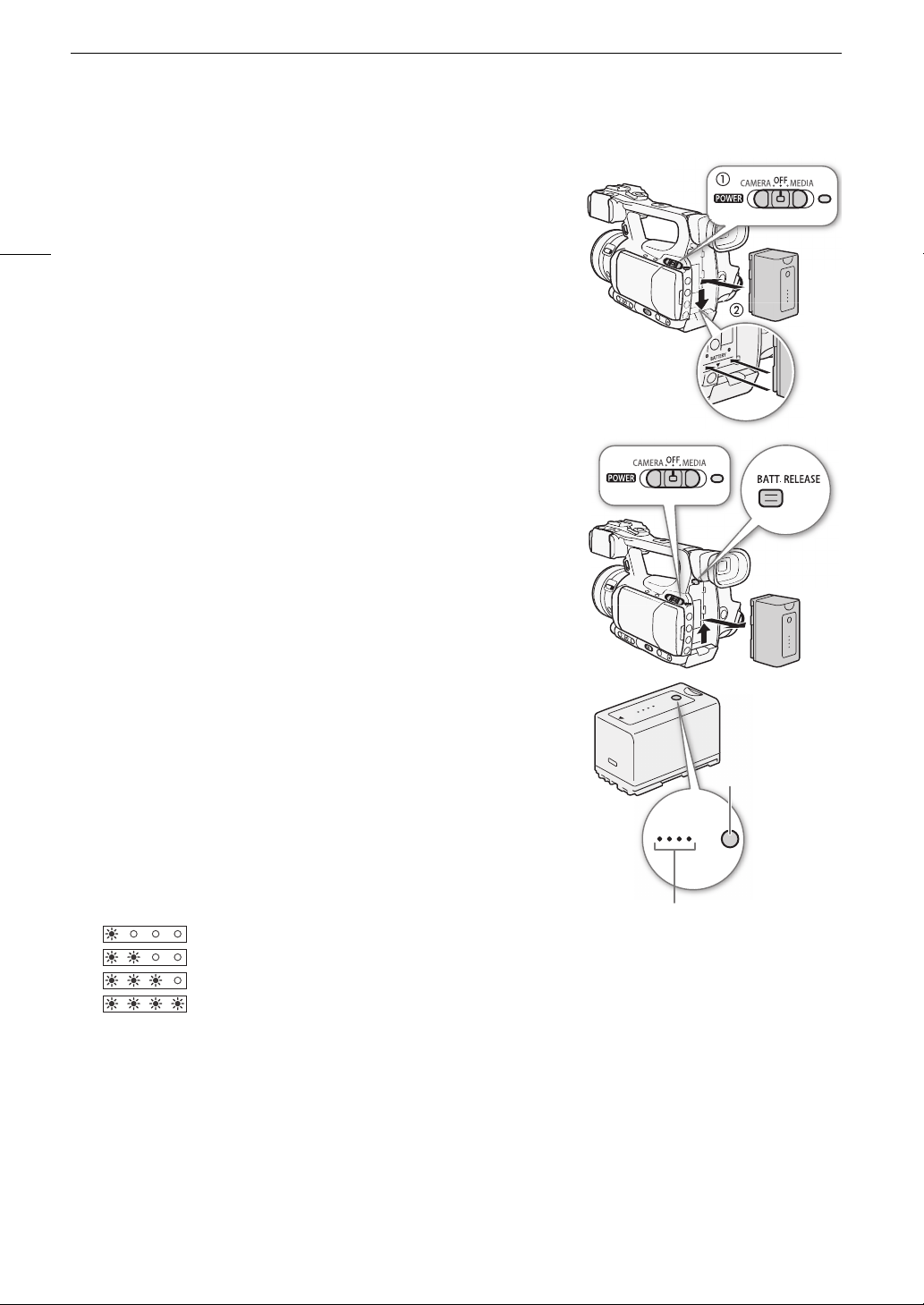
Preparazione dell’alimentazione
Inserimento del pacco batteria
1 Spostare l'interruttore d (alimentazione) su OFF (햲).
2 Inserire la batteria nel comparto e premere dolcemente sino a avvertire
22
uno scatto (햳).
Rimozione del pacco batteria
1 Spostare l'interruttore d su OFF.
2 Tenere premuto il tasto BATT. RELEASE (rilascio batteria) e rimuovere la
batteria.
Verifica della carica residua della batteria
Se utilizzate il pacco batteria BP-925 fornito in dotazione o un BP-955 o
BP-975 opzionale, sfruttando uno dei seguenti metodi a videocamera
spenta potrete controllare la carica residua approsimativa della batteria.
Quando la videocamera è accesa, potete controllare la carica residua della
batteria su qualsiasi schermata di registrazione/riproduzione o sulla
schermata di stato [Battery/Hour Meter] (0 168).
Premere il pulsante CHECK (controlla) sul pacco batteria. Un indicatore
lampeggerà per circa 3 secondi e mostrerà la carica residua approssimata
della batteria.
0-25%
26-50%
51-75%
76-100%
Pulsante CHECK
0 100%
Indicatore della carica della
batteria
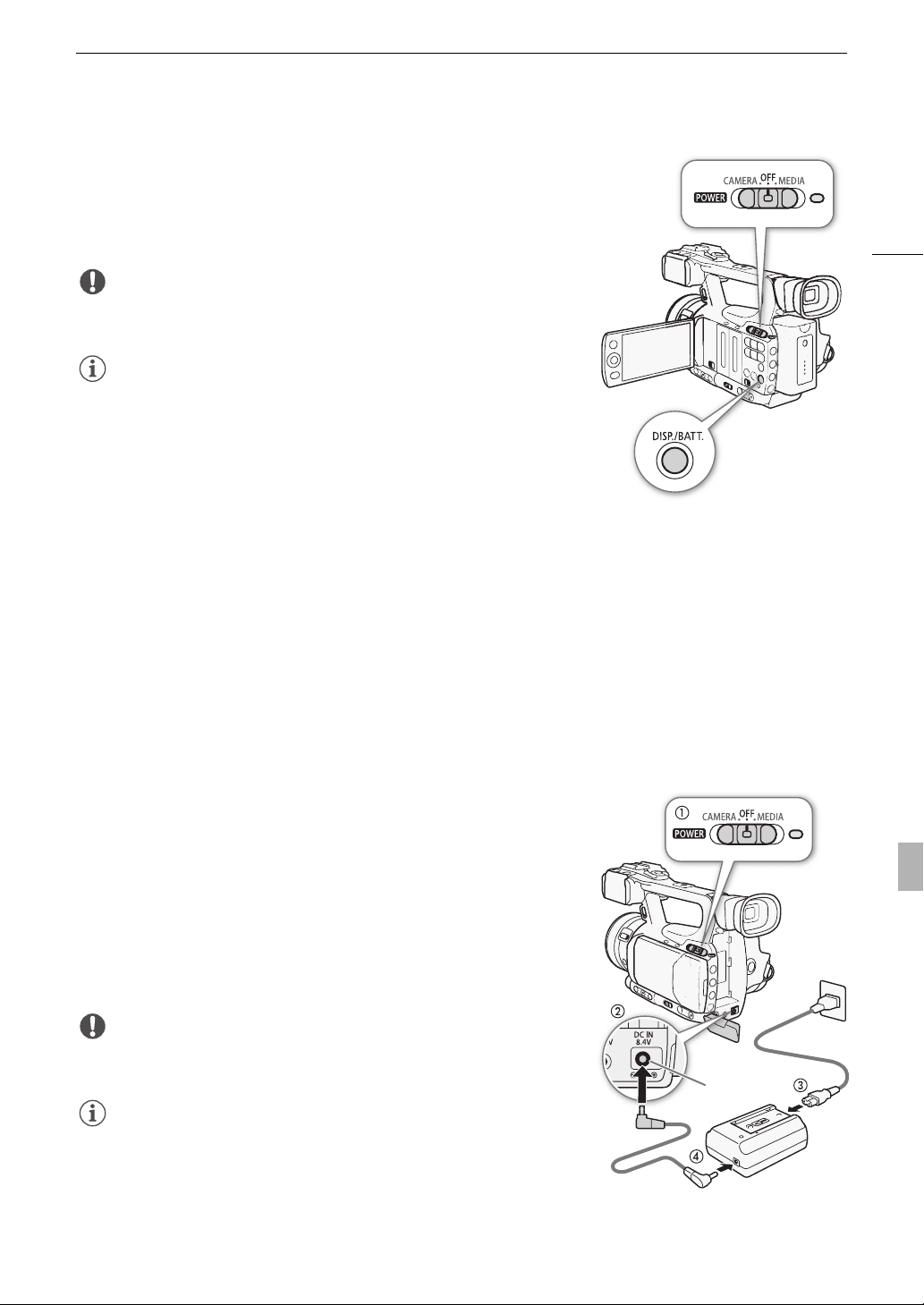
Preparazione dell’alimentazione
Quando la videocamera è spenta e un pacco batteria Intelligent Systemcompatibile è inserito, premere il pulsante BATT. (informazioni batteria) per
visualizzare la carica rimanente della batteria e il tempo di registrazione
disponibile (visualizzato per 5 secondi). Le informazioni relative alla batteria,
vengono visualizzate a seconda della durata della batteria.
IMPORTANTE
• Non collegare all’adattatore di alimentazione compatto nessun prodotto
non espressamente consigliato per l’uso con questa videocamera.
NOTE
• Consigliamo di caricare il pacco batteria a una temperatura compresa tra
10 ºC e 30 ºC. Nel caso in cui la temperatura esterna non sia compresa
tra 0 ºC e 40 ºC, il caricamento non inizierà.
• Se si verifica un malfunzionamento con l'adattatore elettrico compatto,
l'indicatore di carica si spegnerà e il caricamento si fermerà.
• Per risolvere eventuali guasti relativi al pacco batteria, consultare Pacco
batteria (0 177).
• I pacchi batteria caricati si scaricano in modo naturale. Per un funzionamento ottimale, caricare il giorno stesso
o il giorno prima dell’utilizzo.
• Vi raccomandiamo di predisporre pacchi batteria di durata complessiva doppia o tripla rispetto alla durata
prevista.
• La prima volta che si utilizza un pacco batteria, caricarlo completamente e utilizzare la videocamera finché non
è completamente scarico. Facendo ciò si garantirà una visualizzazione accurata del tempo di registrazione
rimanente.
• Caricare e scaricare ripetutamente il pacco batteria ne riduce la durata complessiva. Se utilizzate il pacco
batteria BP-925 fornito in dotazione o un BP-955 o BP-975 opzionale, potete controllarne la durata nella
schermata di stato [Battery/Hour Meter] (0 168) o nella relativa schermata informativa (premete il pulsante
BATT. quando la videocamera è spenta). Caricare completamente e poi scaricare il pacco batteria facilita.
23
Alimentazione da una presa elettrica di rete
Quando utilizzate l'adattatore d'alimentazione compatto CA-930 fornito
e il cavo DC DC-930:
1 Spostare l'interruttore d (alimentazione) su OFF (햲).
2 Collegare il cavo DC al terminale DC IN sulla videocamera (햳).
3 Collegare il cavo d'alimentazione all'adattatore elettrico compatto e
inserire la spina in una presa d'alimentazione (햴).
4 Collegare il cavo DC all'adattatore di alimentazione compatto (햵).
IMPORTANTE
• Prima di collegare o scollegare l’adattatore di alimentazione compatto,
ricordatevi di spegnere la videocamera.
NOTE
• Quando utilizzate la videocamera con una presa di alimentazione
casalinga, potete cambiare il pacco batteria mentre il dispositivo è
collegato alla corrente.
Terminale
DC IN

Preparazione dell’alimentazione
Quando utilizzate l'adattatore d'alimentazione compatto CA-920
opzionale e l'accoppiatore DC DC-920:
1 Spostare l'interruttore d (alimentazione) su OFF (햲).
24
2 Applicare l’accoppiatore DC alla videocamera (햳).
3 Collegare il cavo d'alimentazione all'adattatore elettrico compatto e
inserire la spina in una presa d'alimentazione (햴).
4 Collegare l'accoppiatore DC all'adattatore (햵).
5 Rimuovere l’accoppiatore DC dopo l’uso.
• Premere il tasto BATT. RELEASE ed estrarre l'accoppiatore DC.
IMPORTANTE
• Prima di collegare o scollegare l’adattatore di alimentazione compatto,
ricordatevi di spegnere la videocamera.
Accendere e spegnere la videocamera
La videocamera prevede due modalità operative: modalità CAMERA
( ) per realizzare registrazioni e modalità MEDIA ( ) epr
riprodurre le registrazioni. Selezionare la modalità operativa utilizzando
l'interruttore d.
Per accendere la videocamera
Tenere premuto il pulsante sul selettore d e spostarlo su CAMERA
per la modalità videocamera o MEDIA per la modalità media.
L'indicatore ON/OFF si accenderà in verde.
Modalità CAMERA Modalità MEDIA
Per spegnere la videocamera
Spostare l'interruttore d su OFF. L'indicatore ON/OFF si spegnerà.
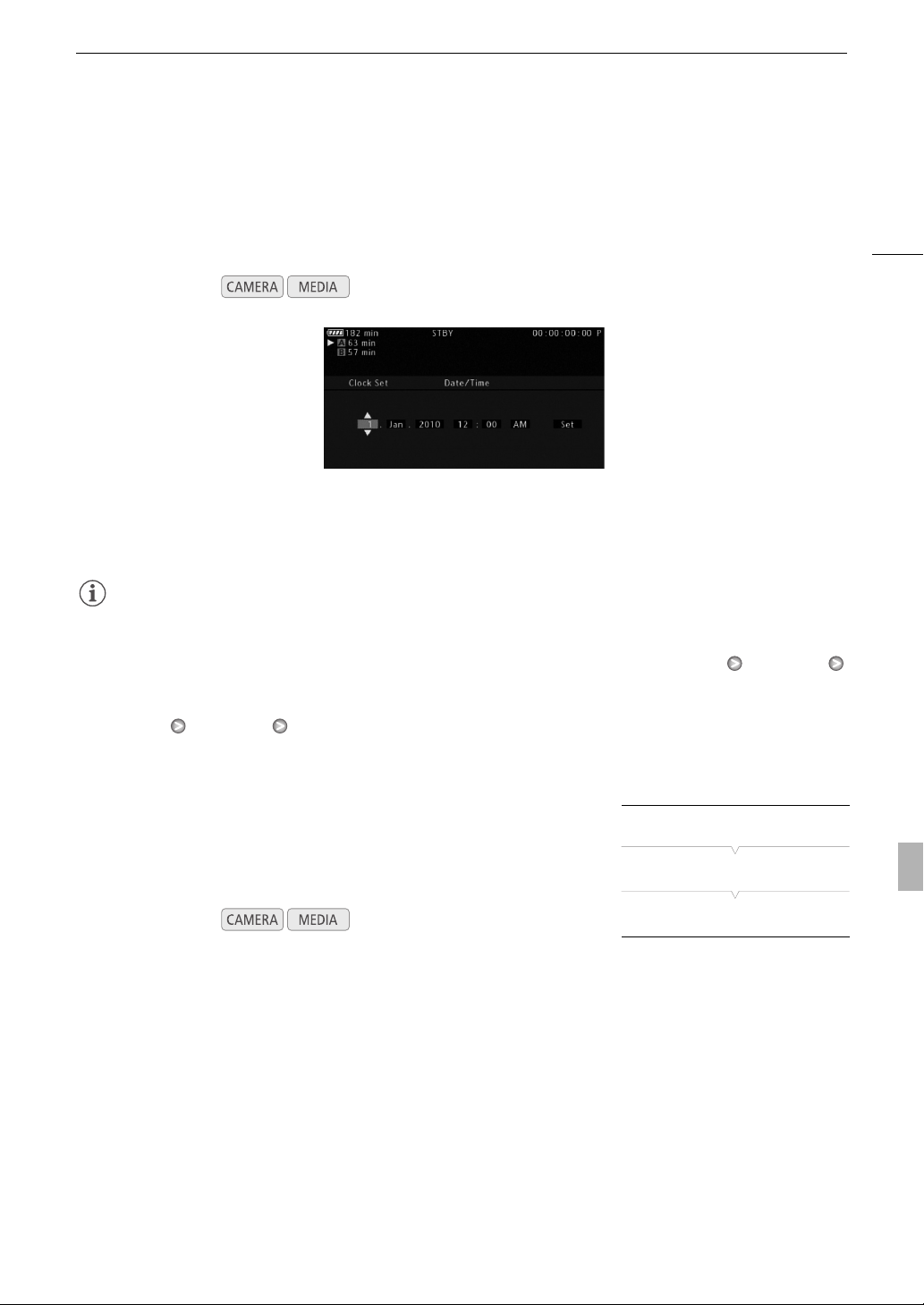
Impostazioni data, ora e lingua
Impostazioni data, ora e lingua
Impostazione della data e dell’ora
Impostare la data e l'ora della videocamera prima di iniziare ad usarla. Quando l'orologio della videocamera non
è impostato, lo schermo [Date/Time] apparirà automaticamente con l'anno selezionato.
Modalità operative:
1 Premere il joystick verso l'alto/basso per cambiare giorno, quindi passare (A) al mese.
2 Modificare gli altri campi nello stesso modo.
3 Selezionare (A) [Set] e poi premere SET (imposta) per avviare l'orologio e chiudere la schermata.
25
NOTE
• Le impostazioni di data e ora possono andare perdute quando la batteria ricaricabile al litio è esausta. In
questo caso, ricaricare la batteria incorporata (0 179) e impostare nuovamente il fuso orario, la data e l’ora.
• Potete cambiare il formato di data e ora (12/24 ore) con l'impostazione [J Other Functions] [Clock Set]
[Date Format].
• Potete cambiare la data e l'ora successivamente (non durante il settaggio iniziale) con le impostazioni [J Other
Functions] [Clock Set] [Date/Time].
Cambiare il fuso orario
Cambiare il fuso orario per adeguarlo al luogo in cui ci si trova.
L'impostazione predefinita è [UTC+01:00 Central Europe]. I fusi orari si
basano sul Tempo Coordinato Universale (UTC).
Modalità operative:
1 Premere il pulsante MENU.
2 Premete il joystick verso l'alto/basso per selezionare [J Other
3 Selezionare [Time Zone] nello stesso modo.
4 Premere il joystick verso l'alto/basso per cambiare il fuso orario.
5 Premere SET per impostare il fuso orario e successivamente premere il pulsante MENU per chiudere
il menu.
Functions] e poi premete SET.
[J Other Functions]
[Time Zone]
[UTC+01:00 Central Europe]
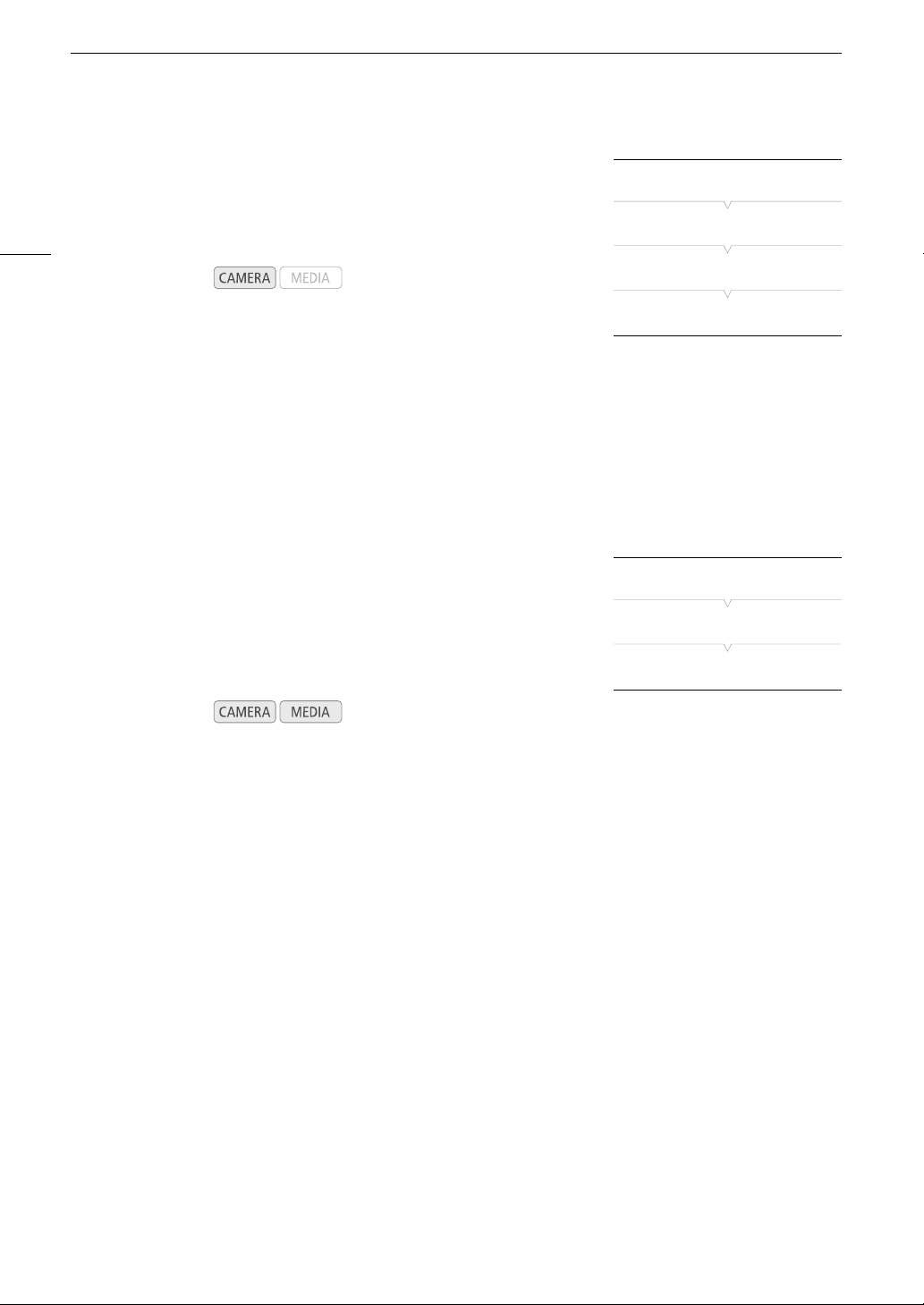
Impostazioni data, ora e lingua
Visualizzazione della data e dell’ora durante la
registrazione
La data e l’ora possono essere visualizzate nell’angolo inferiore sinistro
26
dello schermo.
Modalità operative:
1 Premere il pulsante MENU.
2 Premere il joystick verso l'alto/basso per selezionare [M LCD/
VF Setup].
3 Selezionare [Custom Display 2] e successivamente [Date/Time] nello stesso modo.
4 Premere il joystick verso l'alto/basso per selezionare le informazioni da visualizzare.
• Selezionare [Off] per registrare senza visualizzare la data e l'ora.
5 Premere il pulsante SET e successivamente il pulsante MENU per chiudere il menu.
Cambiare la lingua
Potete cambiare la lingua di visualizzazione dei messaggi. La lingua può
essere modificata scegliendo tra tedesco, spagnolo, francese, italiano,
polacco, russo, cinese semplificato e giapponese. Le opzioni menu e
impostazioni, tuttavia, saranno sempre visualizzate in inglese,
indipendentemente dalle impostazioni della lingua.
[M LCD/VF Setup]
[Custom Display 2]
[Date/Time]
[Off]
[J Other Functions]
[Language o]
[English]
Modalità operative:
1 Premere il pulsante MENU.
2 Premere il joystick verso l'alto/basso per selezionare [J Other Functions].
3 Selezionare [Language o] nello stesso modo.
4 Usate il joystick per selezionare una lingua.
5 Premere SET per impostare la lingua e successivamente premere il pulsante MENU per chiudere il
menu.
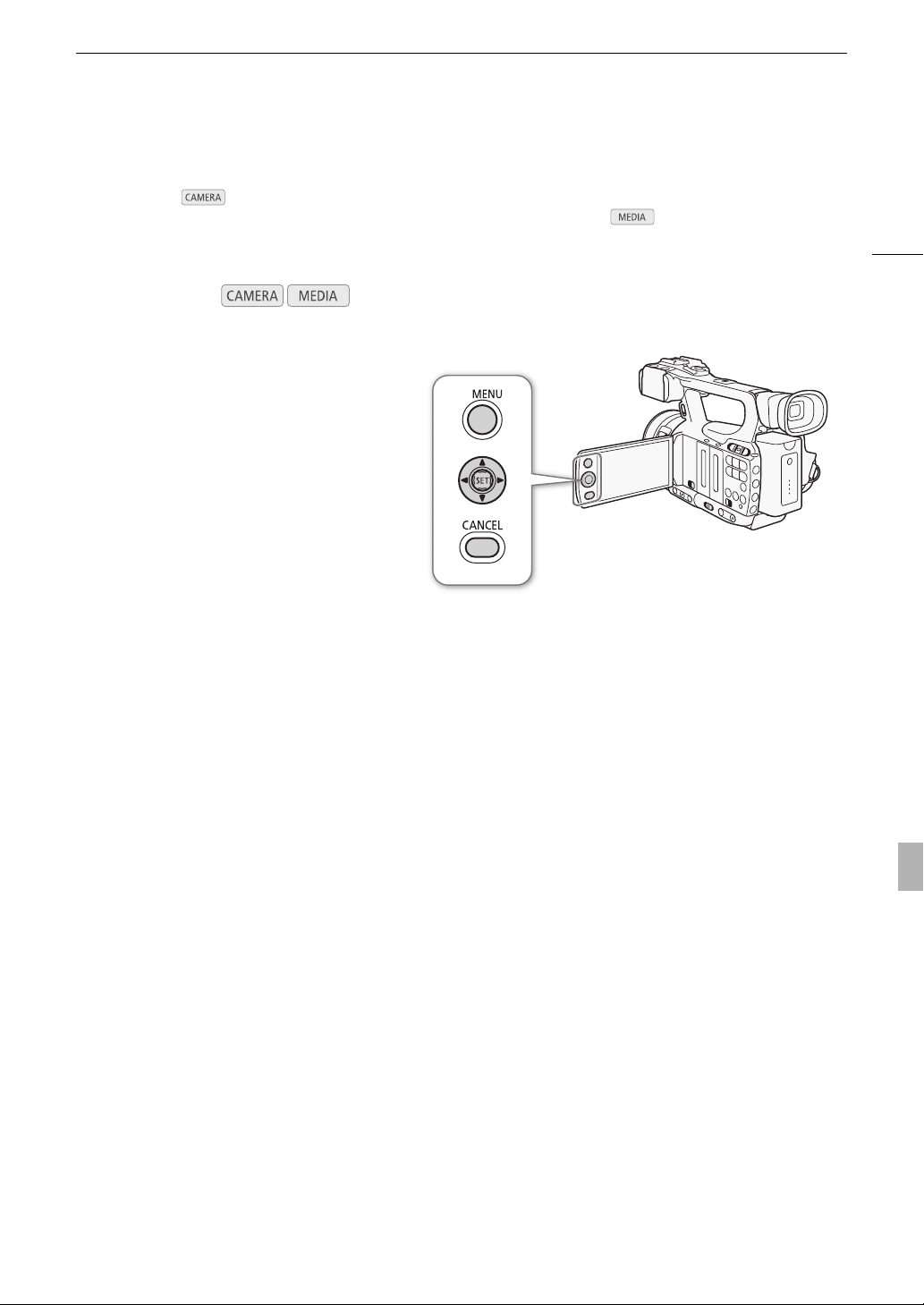
Utilizzo dei menu
Utilizzo dei menu
Nella modalità , molte delle funzioni della videocamera sono regolabili dal menu per le impostazioni
generali che si apre dopo che è stato premuto il pulsante MENU. In modalità , premere il pulsante MENU
per aprire il menu per le impostazioni generali o SET per aprire il menu clip per le operazioni clip. Per i dettagli
delle diverse voci del menu e impostazioni, fare riferimento a Opzioni menu (0 149).
Modalità operative:
Pulsante MENU
Premere per aprire il menu e premere nuovamente per
chiudere il menu dopo aver regolato le impostazioni desiderate.
Joystick/Pulsante SET (imposta)
Spingere il joystick per spostare il riquadro di selezione
arancione nel menu. Premere il joystick (pulsante SET) per
selezionare la voce indicata nel riquadro di selezione arancione.
Pulsante CANCEL (cancellare)
Premere per tornare al menu precedente o arrestare le
operazioni in corso.
27
Selezionare un'opzione dal menu
La seguente spiegazione descrive passo passo come selezionare un'opzione dal menu. Nelle procedure
presenti nel resto del manuale, l'apertura e la chiusura del menu è data per scontato e non è inclusa nella
procedura.
1 Premere il pulsante MENU.
• Il menu si apre quando il riquadro arancione di selezione indica la voce di menu selezionata la volta
precedente in cui il menu è stato chiuso (se la videocamera non è stata spenta).
2 Premere il joystick verso l'alto/basso per selezionare il sottomenu desiderato.
3 Spingere il joystick verso destra o premere SET.
• Il riquadro arancione di selezione apparirà nella voce di menu nel sottomenu.
• Premere il pulsante CANCEL, spingere il joystick verso sinistra, o selezionare [a] per tornare al sottomenu
precedente.
4 Premere il joystick verso l'alto/basso per selezionare la voce desiderata.
• Se un sottomenu contiene diverse voci menu, comparirà una barra di scorrimento sul lato destro del
sottomenu a indicare che è necessario scorrere la barra verso l'alto o verso il basso per visualizzare altre
voci menu.
• Il contrassegno A accanto alla voce di menu indica un altro sottomenu. Ripetere le fasi 3 e 4.
5 Spingere il joystick verso destra o premere SET.
• Il riquadro di selezione arancione apparirà su un'opzione d'impostazione.
• Premere il pulsante CANCEL per tornare al sottomenu precedente.
6 Premere il joystick verso l'alto/basso per selezionare l'impostazione desiderata e poi premere SET.
• A seconda della voce del menu, possono essere necessarie delle selezioni aggiuntive.
7 Premere il pulsante MENU per chiudere il menu.
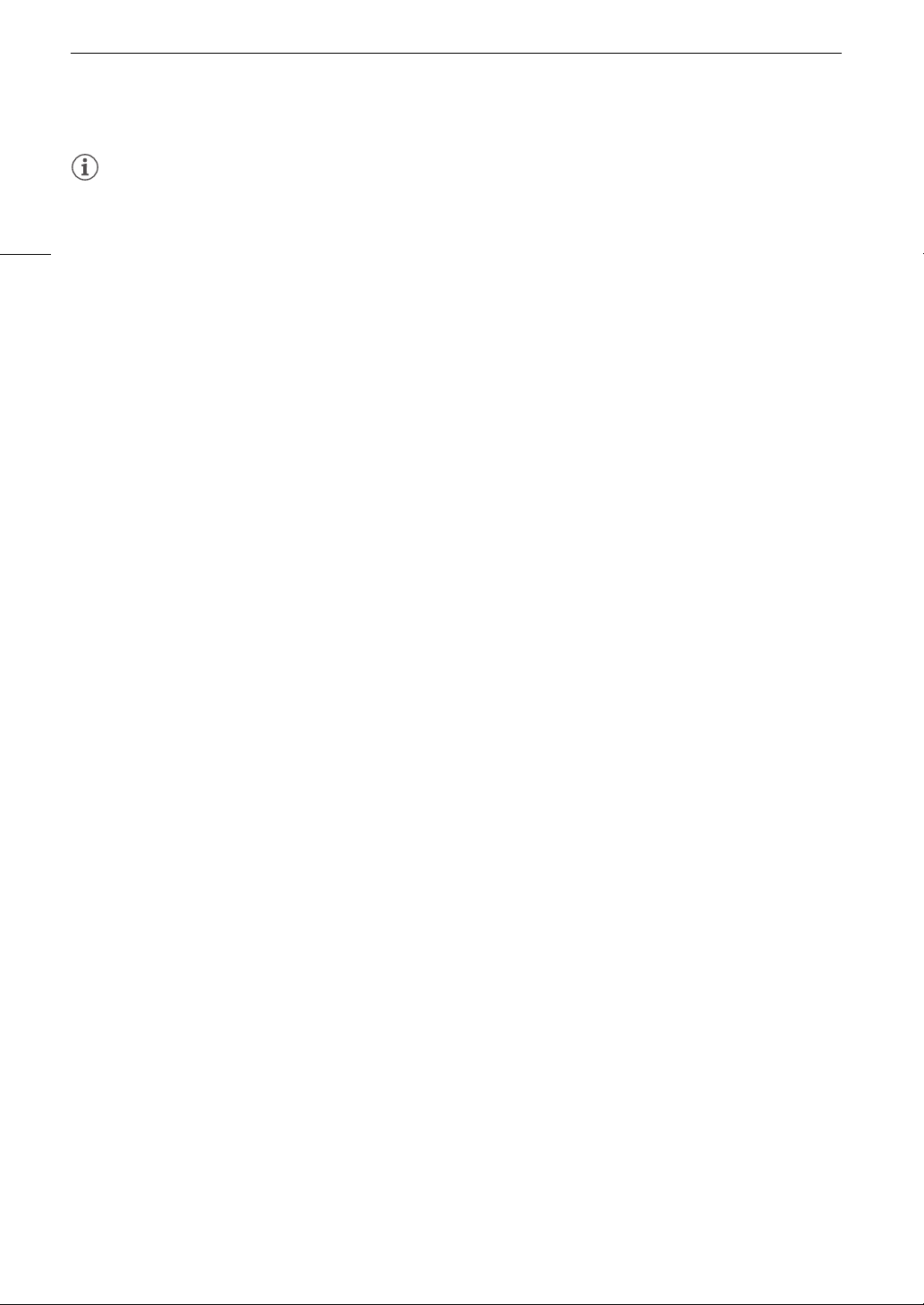
Utilizzo dei menu
NOTE
• Le opzioni non disponibili appariranno ombreggiate.
• Il menu può essere chiuso in qualsiasi momento premendo il pulsante MENU.
28
• Quando si utilizza il telecomando, utilizzare i pulsanti h, i, f, g e SET come per il joystick della
videocamera.
• Potete controllare le impostazioni attuali nelle schermate di stato (0 164).
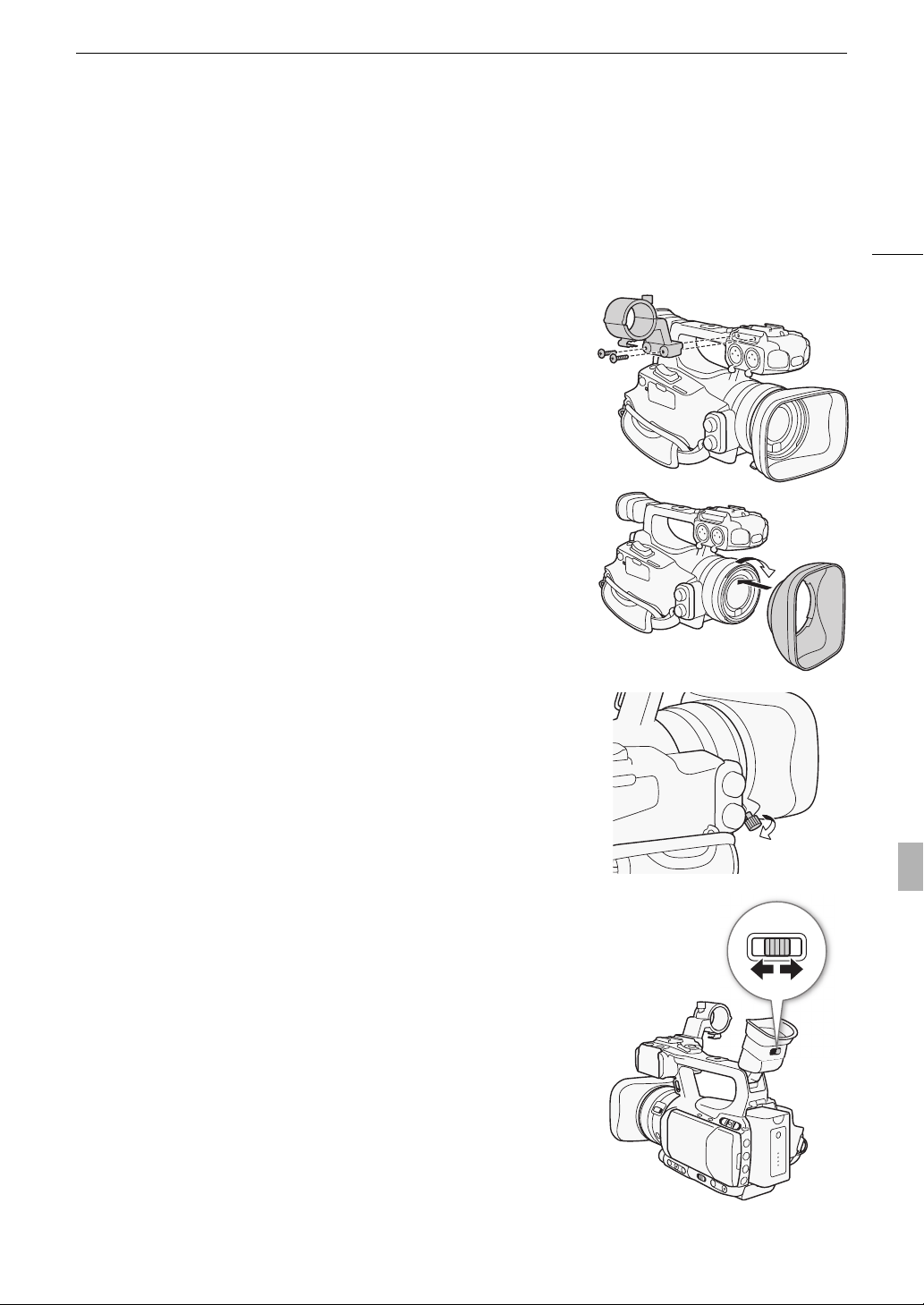
Preparazione della videocamera
Preparazione della videocamera
Questa sezione delinea le preparazioni di base per la videocamera come ad esempio l'inserimento del paraluce
e dell'unità portamicrofono e la regolazione di mirino e schermo LCD.
Inserimento dell'unità portamicrofono
Usate le viti fornite per inserire l'unità portamicrofono sulla maniglia.
Inserimento del paraluce
Inserire il paraluce per proteggere l'obiettivo e ridurre la quantità di luce
diretta che potrebbe colpirlo.
1 Posizionare il paraluce davanti all'obiettivo (햲) e ruotarlo di 90
gradi in senso orario
• Prestare attenzione a non deformare il paraluce.
• Assicurarsi che il paraluce sia allineato con la filettatura.
2 Stringere la vite di bloccaggio (햴).
(햳).
햳
햲
29
Regolazione diottrica
Accendere la videocamera e regolate la leva di messa a fuoco del
mirino.
햴
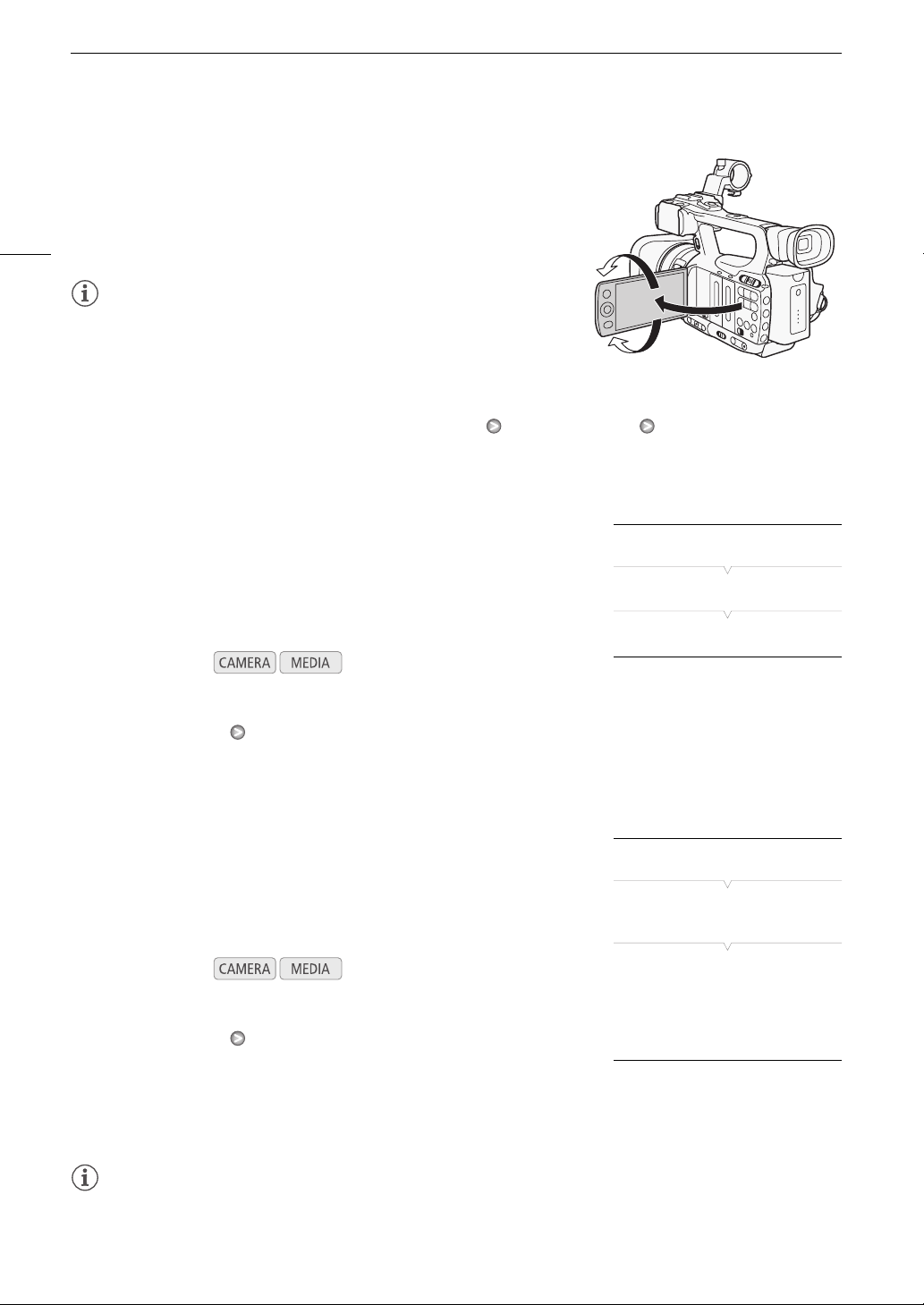
Preparazione della videocamera
Utilizzare il pannello LCD
Aprire il pannello LCD di 90 gradi.
• Il pannello può essere ruotato di 90 gradi verso il basso o di 180 gradi
30
verso l'obiettivo.
NOTE
• Per default, lo schermo del mirino si disattiva quando si usa il pannello
LCD. Tuttavia, potete utilizzare entrambi gli schermi
contemporaneamente. Fare riferimento alla sezione seguente.
• Potete fare in modo che lo schermo LCD sia in bianco e nero (0 31).
• Quando utilizzate un adattatore per obiettivo disponibile in commercio e l'immagine sullo schermo appare
invertita, potete usare l'impostazione [J Other Functions] [Custom Function] [Scan Reverse Rec] per
riportarla nella direzione corretta.
Utilizzare il mirino e lo schermo LCD
contemporaneamente
Per default, lo schermo del mirino si disattiva quando si usa il pannello
LCD. Per utilizzarli contemporaneamente, osservate la seguente
procedura.
Modalità operative:
1 Aprire il sottomenu [LCD/VF Simul.].
[M LCD/VF Setup] [LCD/VF Simul.]
2 Selezionare [On] e poi premere SET.
Regolazione del mirino/schermo LCD
È possibile regolare luminosità, contrasto, colore, nitidezza* e
retroilluminazione del mirino/schermo LCD indipendentemente l'uno
dall'altro. Queste regolazioni non avranno effetto sulle vostre registrazioni.
* La nitidezza del mirino non è regolabile.
Modalità operative:
1 Aprire il menu impostazioni per il mirino o lo schermo LCD.
[M LCD/VF Setup] [LCD Setup] o [VF Setup]
2 Selezionare [Brightness], [Contrast], [Color], [Sharpness] o
[Backlight] e successivamente premere SET.
3 Regolare l'impostazione e poi premere SET.
• Se necessario ripetere le fasi 2 e 3 per regolare le altre impostazioni.
[M LCD/VF Setup]
[LCD/VF Simul.]
[Off]
[M LCD/VF Setup]
[LCD Setup]
[VF Setup]
[Brightness: 0]
[Contrast: 0]
[Color: 0]
[Sharpness: 2]*
[Backlight: Normal]
* La nitidezza del mirino non è
regolabile.
NOTE
• Se impostate un pulsante programmabile su [LCD Setup] (0 100), potete premerlo per aprire il sottomenu
[LCD Setup].
